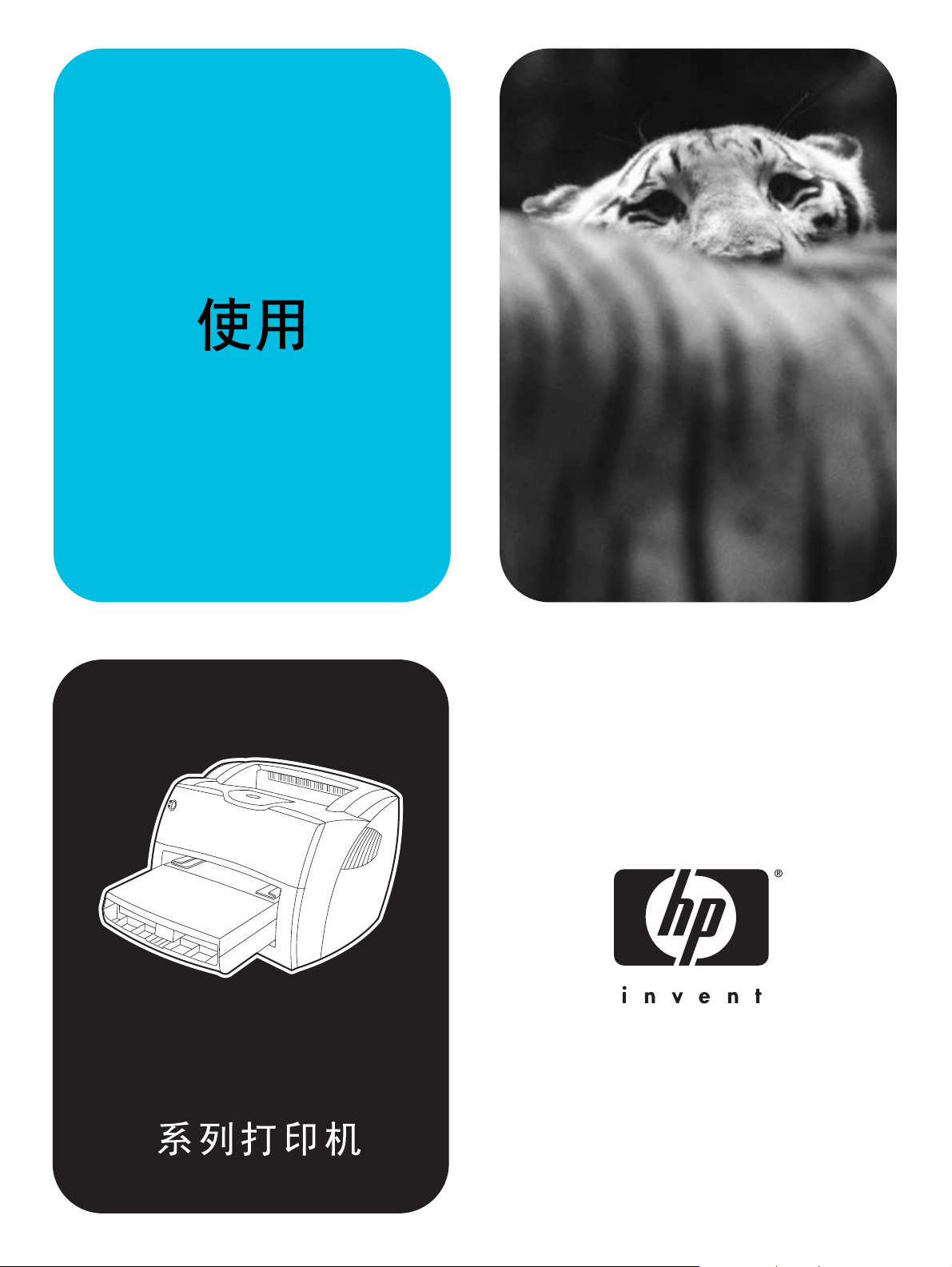
Hp LaserJet 1005
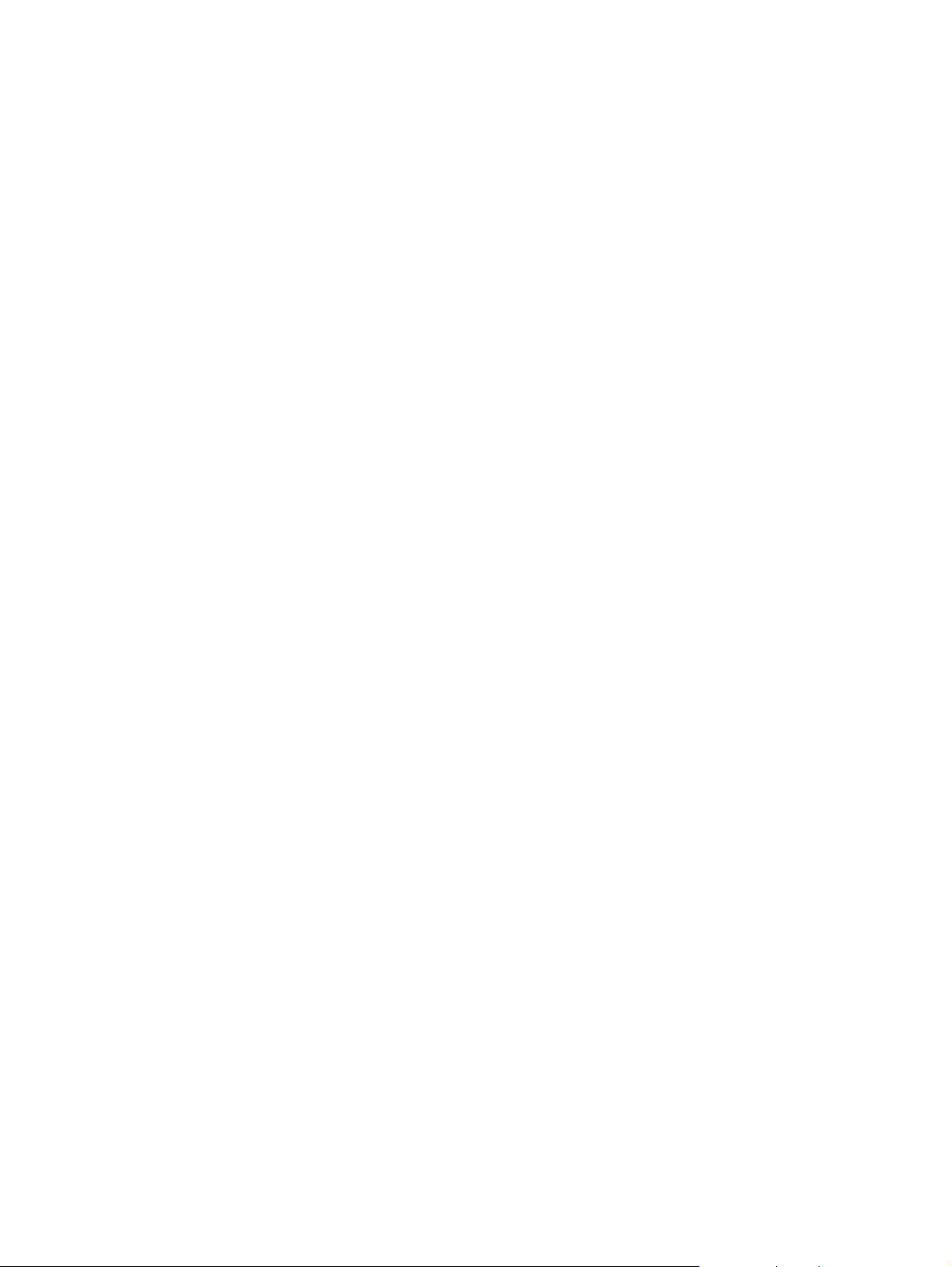
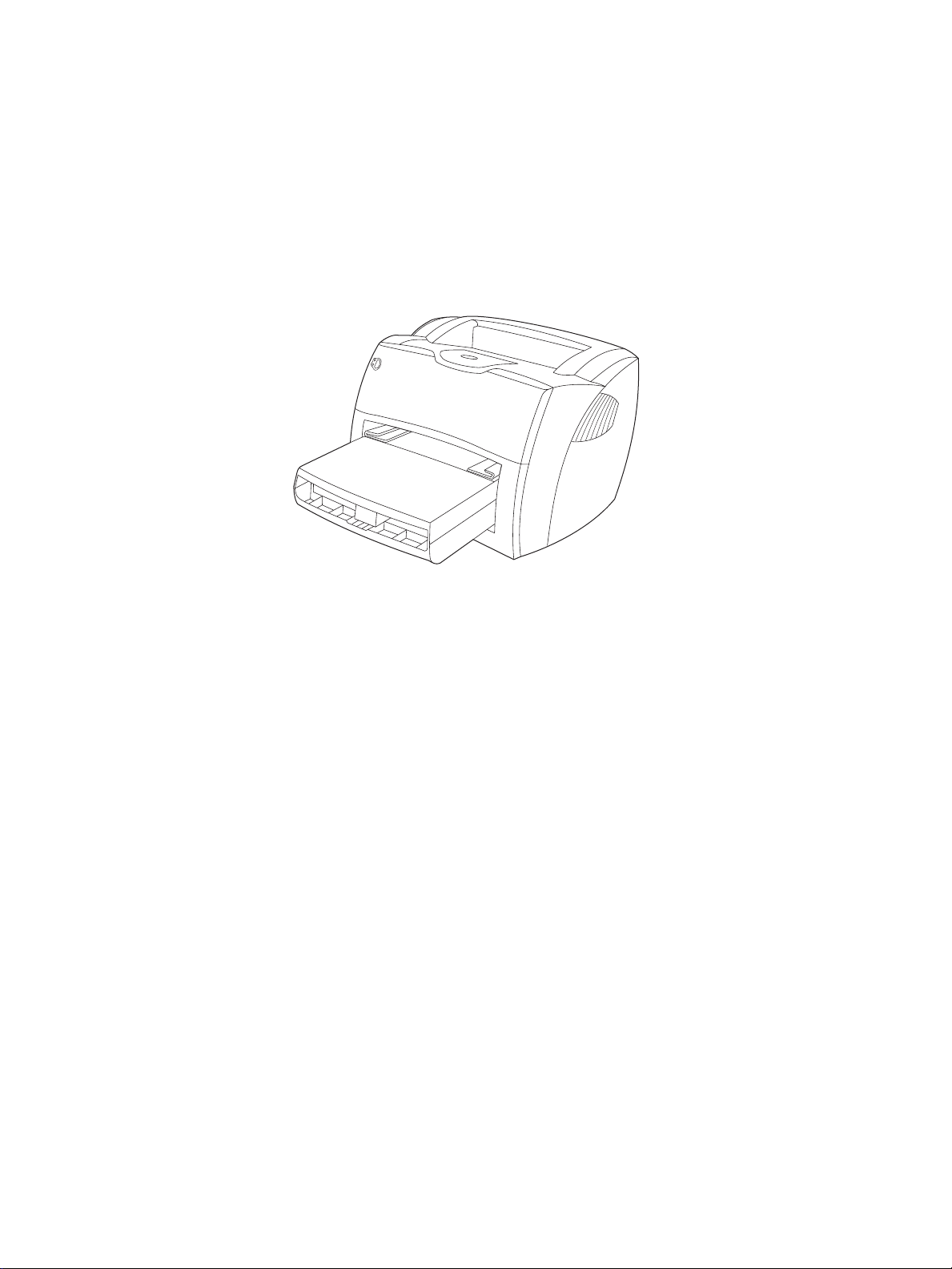
HP LaserJet 1005
系列打印机
用户指南
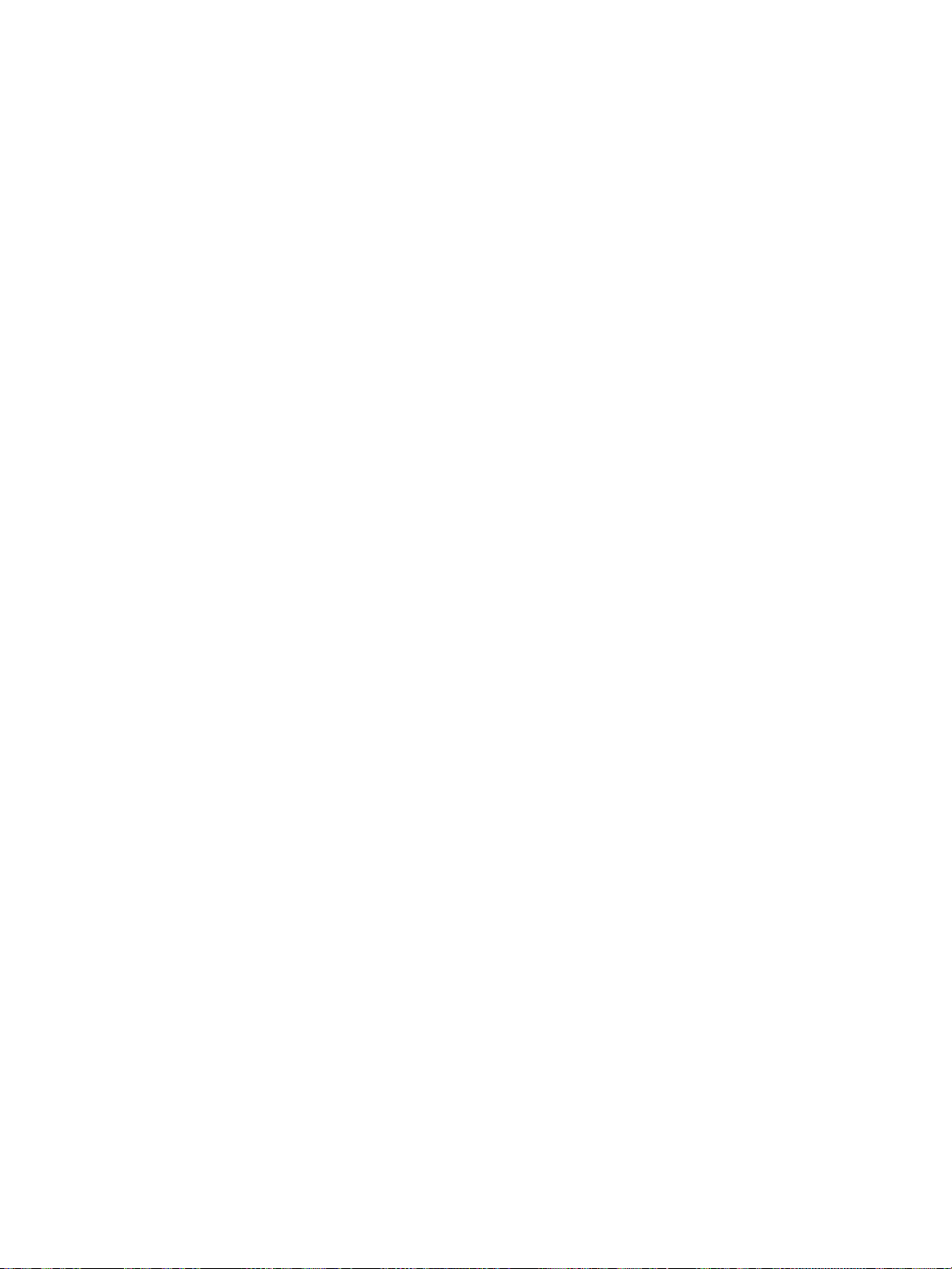
版权所有
©
Hewlett-Packard Company 2003
保留所有权利。除非经版权法许可,否则,
未经事先的书面许可不得复制、改编或翻译。
与本用户指南相关的
Hewlett-Packard
打印机
的用户将被授予以下许可:a)打印此用户指
南的硬拷贝,供个人、内部或公司使用,但
不得销售、转售或以其它方式分发硬拷贝;
将本用户指南的电子拷贝放到网络服务器
b)
上,但其访问对象仅限于与本用户指南相关
的
Hewlett-Packard
打印机的个人用户或内
部用户。
出版号:
Q2676-
90913
2003年1
月第一版
担保
本文档的信息如有变动,恕不另行通知。
Hewlett-Packard
保。
HEWLETT-PACKARD
对此信息不作任何形式的担
对适售性和针对
特定目的的适用性不作任何隐含保证。
Hewlett-Packard
对声明因此信息的提供或使
用而引发的任何直接的、间接的、偶发的、
连带的或其它损失不承担任何责任。
商标归属
Microsoft
MS-DOS
®
、
MS Windows、Windows
®
是
Microsoft Corporation
®
和
在美国的
注册商标。
®
E
NERGY STAR
是美国环保局在美国的注册商
标。
Netscape是Netscape Communications
Corporation
在美国的商标。
Zenographics是Zenographics, Incorporated
在美国的商标。
本文提到的其它所有产品可能是其各自公司的
商标。
Hewlett-Packard Company
11311 Chinden Boulevard
Boise, Idaho 83714 U.S.A.
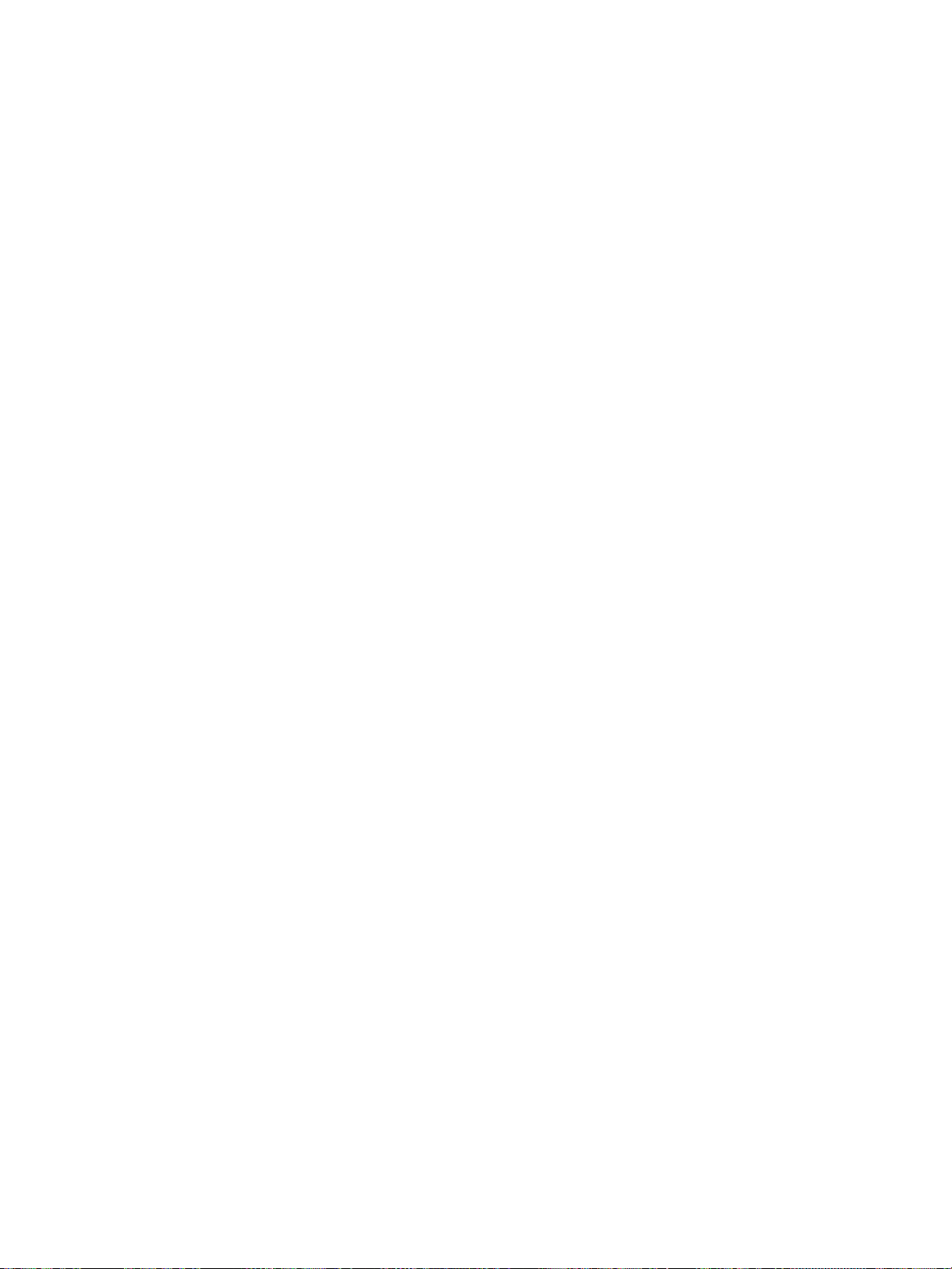
目录
入门
1
检查包装内的物品
准备位置
控制环境
安装打印机软件
打开打印墨盒盖
取下左边的盖
连接打印机电缆
准备打印墨盒
安装打印墨盒
安装进纸盘
连接电源线
排除打印机故障
安装完毕
初步了解打印机
2
识别打印机的各部件
关闭电源
了解电压转换
. . . . . . . . . . . . . . . . . . . . . . . . . . . . . . . . . . . . . . . . . . . . . . . . . . . . . . . . . . . . . . . . . 8
. . . . . . . . . . . . . . . . . . . . . . . . . . . . . . . . . . . . . . . . . . . . . . . . . . . . . . . . . . . . . . . . . 9
. . . . . . . . . . . . . . . . . . . . . . . . . . . . . . . . . . . . . . . . . . . . . . . . . . . . . . . . . . . . . . . . 13
状态指示灯
打印机进纸盘
打印机介质导板
打印机出纸通道
打印墨盒盖
. . . . . . . . . . . . . . . . . . . . . . . . . . . . . . . . . . . . . . . . . . . . . . . . . . . . . . . . . . . . . . . . 20
. . . . . . . . . . . . . . . . . . . . . . . . . . . . . . . . . . . . . . . . . . . . . . . . . . . . . . . . . . 8
. . . . . . . . . . . . . . . . . . . . . . . . . . . . . . . . . . . . . . . . . . . . . . . . . . . . . . . . . . . 9
. . . . . . . . . . . . . . . . . . . . . . . . . . . . . . . . . . . . . . . . . . . . . . . . . . . . . . . . . . 10
. . . . . . . . . . . . . . . . . . . . . . . . . . . . . . . . . . . . . . . . . . . . . . . . . . . . . . . . . . . . 10
. . . . . . . . . . . . . . . . . . . . . . . . . . . . . . . . . . . . . . . . . . . . . . . . . . . . . . . . . . 10
. . . . . . . . . . . . . . . . . . . . . . . . . . . . . . . . . . . . . . . . . . . . . . . . . . . . . . . . . . . . 11
. . . . . . . . . . . . . . . . . . . . . . . . . . . . . . . . . . . . . . . . . . . . . . . . . . . . . . . . . . . . 11
. . . . . . . . . . . . . . . . . . . . . . . . . . . . . . . . . . . . . . . . . . . . . . . . . . . . . . . . . . . . . . 12
. . . . . . . . . . . . . . . . . . . . . . . . . . . . . . . . . . . . . . . . . . . . . . . . . . . . . . . . . . . . . . 12
. . . . . . . . . . . . . . . . . . . . . . . . . . . . . . . . . . . . . . . . . . . . . . . . . . . . . . . . . . 13
. . . . . . . . . . . . . . . . . . . . . . . . . . . . . . . . . . . . . . . . . . . . . . . . . . . . . . . . . . . 17
. . . . . . . . . . . . . . . . . . . . . . . . . . . . . . . . . . . . . . . . . . . . . . . . . . . . . . . . . 17
. . . . . . . . . . . . . . . . . . . . . . . . . . . . . . . . . . . . . . . . . . . . . . . . . . . . . . . . . . . 19
. . . . . . . . . . . . . . . . . . . . . . . . . . . . . . . . . . . . . . . . . . . . . . . . . . . . . . . . . . . . 20
. . . . . . . . . . . . . . . . . . . . . . . . . . . . . . . . . . . . . . . . . . . . . . . . . . . . . . . 16
. . . . . . . . . . . . . . . . . . . . . . . . . . . . . . . . . . . . . . . . . . . . . . . . . . . . . . . 18
. . . . . . . . . . . . . . . . . . . . . . . . . . . . . . . . . . . . . . . . . . . . . . . . . . . . . . . 18
介质
3
选择纸张和其它介质
优化介质类型的打印质量
向进纸盘中装入介质
特殊类型介质
打印投影片和标签
打印信封
打印印有抬头的信纸和预先打印的表格
打印自定义尺寸的介质和卡片纸
打印任务
4
访问打印机的属性 (驱动程序)和帮助
打印水印
在单张介质上打印多页 (每张N页打印)
取消打印作业
了解打印质量设置
使用
管理打印墨盒
5
使用HP打印墨盒
. . . . . . . . . . . . . . . . . . . . . . . . . . . . . . . . . . . . . . . . . . . . . . . . . . . . . . . . . . . . . . . . 25
打印机的属性 (驱动程序)
打印机联机帮助
. . . . . . . . . . . . . . . . . . . . . . . . . . . . . . . . . . . . . . . . . . . . . . . . . . . . . . . . . . . . . . . . 31
EconoMode
对非HP打印墨盒的政策
HP
. . . . . . . . . . . . . . . . . . . . . . . . . . . . . . . . . . . . . . . . . . . . . . . . . . . . . . . 22
. . . . . . . . . . . . . . . . . . . . . . . . . . . . . . . . . . . . . . . . . . . . . . . . . . . 22
. . . . . . . . . . . . . . . . . . . . . . . . . . . . . . . . . . . . . . . . . . . . . . . . . . . . . . . 23
. . . . . . . . . . . . . . . . . . . . . . . . . . . . . . . . . . . . . . . . . . . . . . . . . . . . . . . . . 23
. . . . . . . . . . . . . . . . . . . . . . . . . . . . . . . . . . . . . . . . . . . . . . . . . . . . . . . . . 24
. . . . . . . . . . . . . . . . . . . . . . . . . . . . . . . . . . . . . . . . 26
. . . . . . . . . . . . . . . . . . . . . . . . . . . . . . . . . . . . . . . . . . . . . . 27
. . . . . . . . . . . . . . . . . . . . . . . . . . . . . . . . . . . . . . . . 30
. . . . . . . . . . . . . . . . . . . . . . . . . . . . . . . . . . . . . . . . . . . . . . 30
. . . . . . . . . . . . . . . . . . . . . . . . . . . . . . . . . . . . . . . . . . . . . . . . . . . . . . . 30
. . . . . . . . . . . . . . . . . . . . . . . . . . . . . . . . . . . . . . . . . . . . . . . . . . . . . . . . . . . . 32
. . . . . . . . . . . . . . . . . . . . . . . . . . . . . . . . . . . . . . . . . . . . . . . . . . . . . . . . . 32
(节省墨粉)
. . . . . . . . . . . . . . . . . . . . . . . . . . . . . . . . . . . . . . . . . . . . . . . . . . . . . . . . . 34
. . . . . . . . . . . . . . . . . . . . . . . . . . . . . . . . . . . . . . . . . . . . . . . 32
. . . . . . . . . . . . . . . . . . . . . . . . . . . . . . . . . . . . . . . . . . . . . 34
. . . . . . . . . . . . . . . . . . . . . . . . . . . . . . . . . . . . . . 31
ZHCN 目录 3
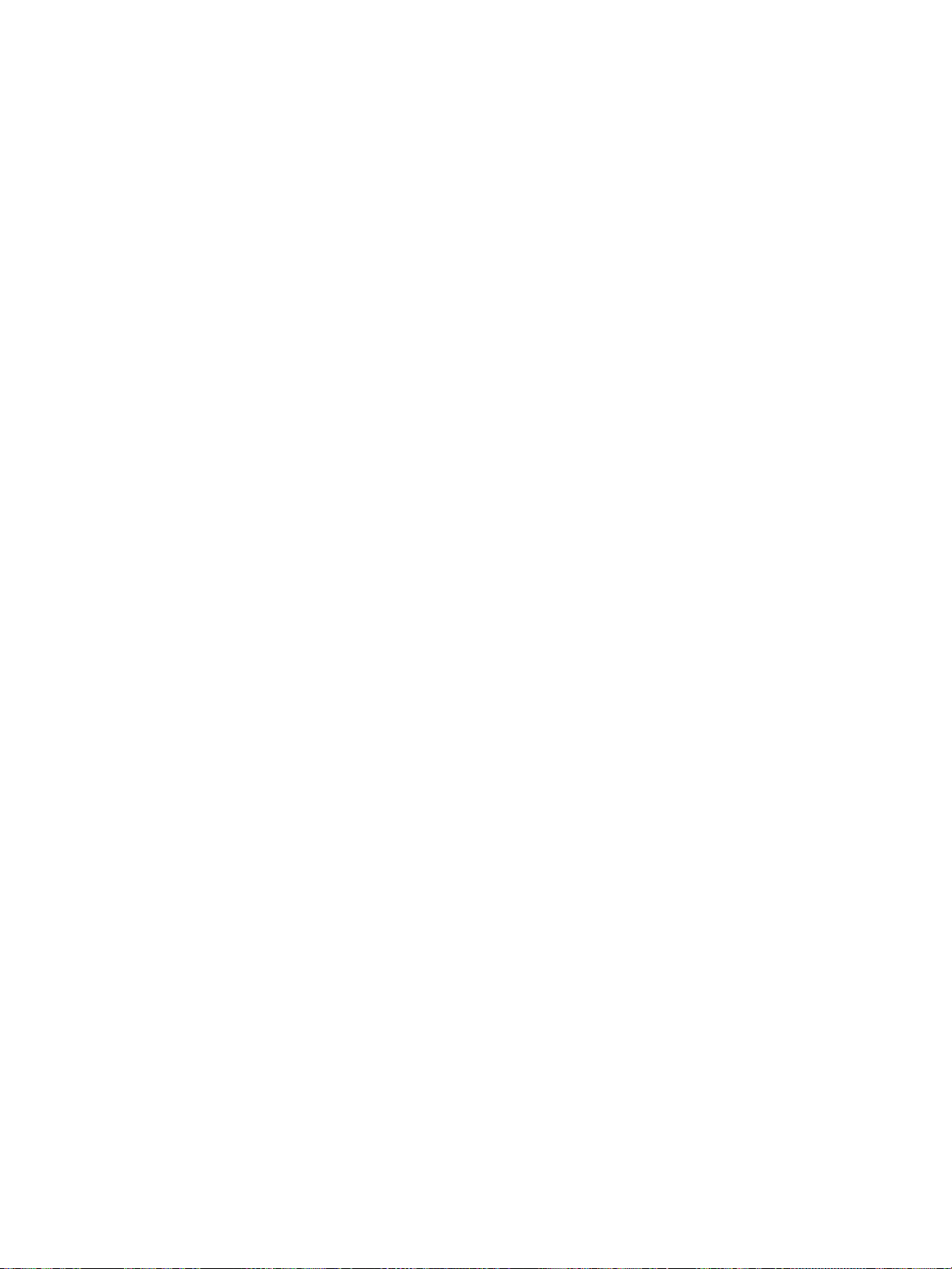
存放打印墨盒
打印墨盒的预计使用寿命
回收打印墨盒
节省墨粉
摇匀墨粉
更换打印墨盒
排除打印机故障
6
. . . . . . . . . . . . . . . . . . . . . . . . . . . . . . . . . . . . . . . . . . . . . . . . . . . . . . . . . . . . 34
. . . . . . . . . . . . . . . . . . . . . . . . . . . . . . . . . . . . . . . . . . . . . . . . . . . . . . . . . . . . 34
. . . . . . . . . . . . . . . . . . . . . . . . . . . . . . . . . . . . . . . . . . . . . . . . . . . . . . . . . . . . . . . . 34
. . . . . . . . . . . . . . . . . . . . . . . . . . . . . . . . . . . . . . . . . . . . . . . . . . . . . . . . . . . . . . . . 35
. . . . . . . . . . . . . . . . . . . . . . . . . . . . . . . . . . . . . . . . . . . . . . . . . . . . . . . . . . . . 36
. . . . . . . . . . . . . . . . . . . . . . . . . . . . . . . . . . . . . . . . . . . . . . . . . . . 34
寻找解决办法
不能打印
可以打印,但是有问题
已安装软件,但是不能打印
状态指示灯模式
屏幕错误消息
介质处理问题
打印出的页与屏幕显示的页不同
打印机软件问题
提高打印质量
清洁打印机
清洁打印机介质通道
消除打印机的卡纸
更换取纸滚筒
清洁取纸滚筒
更换打印机的分离垫
服务和支持
7
可提供性
硬件服务
延长保修期
重新包装打印机指导
服务信息表
Hewlett-Packard
欧洲客户支持中心
联机服务
获取软件实用程序和电子信息
HP SupportPack . . . . . . . . . . . . . . . . . . . . . . . . . . . . . . . . . . . . . . . . . . . . . . . . . . . . . . . 63
全球销售和服务网点
. . . . . . . . . . . . . . . . . . . . . . . . . . . . . . . . . . . . . . . . . . . . . . . . . . . . . . . . . . . . 38
. . . . . . . . . . . . . . . . . . . . . . . . . . . . . . . . . . . . . . . . . . . . . . . . . . . . . . . . . . . . . 38
. . . . . . . . . . . . . . . . . . . . . . . . . . . . . . . . . . . . . . . . . . . . . . . . . . 38
. . . . . . . . . . . . . . . . . . . . . . . . . . . . . . . . . . . . . . . . . . . . . . 38
. . . . . . . . . . . . . . . . . . . . . . . . . . . . . . . . . . . . . . . . . . . . . . . . . . . . . . . 39
. . . . . . . . . . . . . . . . . . . . . . . . . . . . . . . . . . . . . . . . . . . . . . . . . . . . . . . . . 41
. . . . . . . . . . . . . . . . . . . . . . . . . . . . . . . . . . . . . . . . . . . . . . . . . . . . . . . . . 42
. . . . . . . . . . . . . . . . . . . . . . . . . . . . . . . . . . . . . . . . . . . 43
. . . . . . . . . . . . . . . . . . . . . . . . . . . . . . . . . . . . . . . . . . . . . . . . . . . . . . . 44
. . . . . . . . . . . . . . . . . . . . . . . . . . . . . . . . . . . . . . . . . . . . . . . . . . . . . . . . . . . . 45
. . . . . . . . . . . . . . . . . . . . . . . . . . . . . . . . . . . . . . . . . . . . . . . . . . . . . . . . . . . . . . 48
. . . . . . . . . . . . . . . . . . . . . . . . . . . . . . . . . . . . . . . . . . . . . . . . . . . . 50
. . . . . . . . . . . . . . . . . . . . . . . . . . . . . . . . . . . . . . . . . . . . . . . . . . . . . . . . . 51
. . . . . . . . . . . . . . . . . . . . . . . . . . . . . . . . . . . . . . . . . . . . . . . . . . . . . . . . . . . . 53
. . . . . . . . . . . . . . . . . . . . . . . . . . . . . . . . . . . . . . . . . . . . . . . . . . . . . . . . . . . . 55
. . . . . . . . . . . . . . . . . . . . . . . . . . . . . . . . . . . . . . . . . . . . . . . . . . . . . . . 56
. . . . . . . . . . . . . . . . . . . . . . . . . . . . . . . . . . . . . . . . . . . . . . . . . . . . . . . . . . . . . . . . 60
. . . . . . . . . . . . . . . . . . . . . . . . . . . . . . . . . . . . . . . . . . . . . . . . . . . . . . . . . . . . . . . . 60
. . . . . . . . . . . . . . . . . . . . . . . . . . . . . . . . . . . . . . . . . . . . . . . . . . . . . . . . . . . . . . 60
. . . . . . . . . . . . . . . . . . . . . . . . . . . . . . . . . . . . . . . . . . . . . . . . . . . . . . . 60
. . . . . . . . . . . . . . . . . . . . . . . . . . . . . . . . . . . . . . . . . . . . . . . . . . . . . . . . . . . . . . 61
支持
. . . . . . . . . . . . . . . . . . . . . . . . . . . . . . . . . . . . . . . . . . . . . . . . . . . . . . 62
. . . . . . . . . . . . . . . . . . . . . . . . . . . . . . . . . . . . . . . . . . . . . . . . . . . . . 62
. . . . . . . . . . . . . . . . . . . . . . . . . . . . . . . . . . . . . . . . . . . . . . . . . . . . . . . . . . . . . 62
. . . . . . . . . . . . . . . . . . . . . . . . . . . . . . . . . . . . . . . . . . . . 63
. . . . . . . . . . . . . . . . . . . . . . . . . . . . . . . . . . . . . . . . . . . . . . . . . . . . . . . 64
附录
规格
FCC (
环境产品管理计划
材料安全数据表
规章声明
4 目录 ZHCN
打印机规格
A
. . . . . . . . . . . . . . . . . . . . . . . . . . . . . . . . . . . . . . . . . . . . . . . . . . . . . . . . . . . . . . . . . . . 66
美国联邦通信委员会) 规章执行
. . . . . . . . . . . . . . . . . . . . . . . . . . . . . . . . . . . . . . . . . . . . . . . . . . . . . . . . . 69
保护环境
激光安全性声明
产品合格证书
Laser statement for Finland
. . . . . . . . . . . . . . . . . . . . . . . . . . . . . . . . . . . . . . . . . . . . . . . . . . . . . . . . . . . . . 69
. . . . . . . . . . . . . . . . . . . . . . . . . . . . . . . . . . . . . . . . . . . . . . . . . . . . . . . . . . 70
. . . . . . . . . . . . . . . . . . . . . . . . . . . . . . . . . . . . . . . . . . . . . . . . . . . . . . . . . . . . . . . . 71
. . . . . . . . . . . . . . . . . . . . . . . . . . . . . . . . . . . . . . . . . . . . . . . . . . . . . . . 71
. . . . . . . . . . . . . . . . . . . . . . . . . . . . . . . . . . . . . . . . . . . . . . . . . . . . . . . . . 71
. . . . . . . . . . . . . . . . . . . . . . . . . . . . . . . . . . . . . . . . . 68
(芬兰激光声明)
. . . . . . . . . . . . . . . . . . . . . . . . . . . . . . . . 72
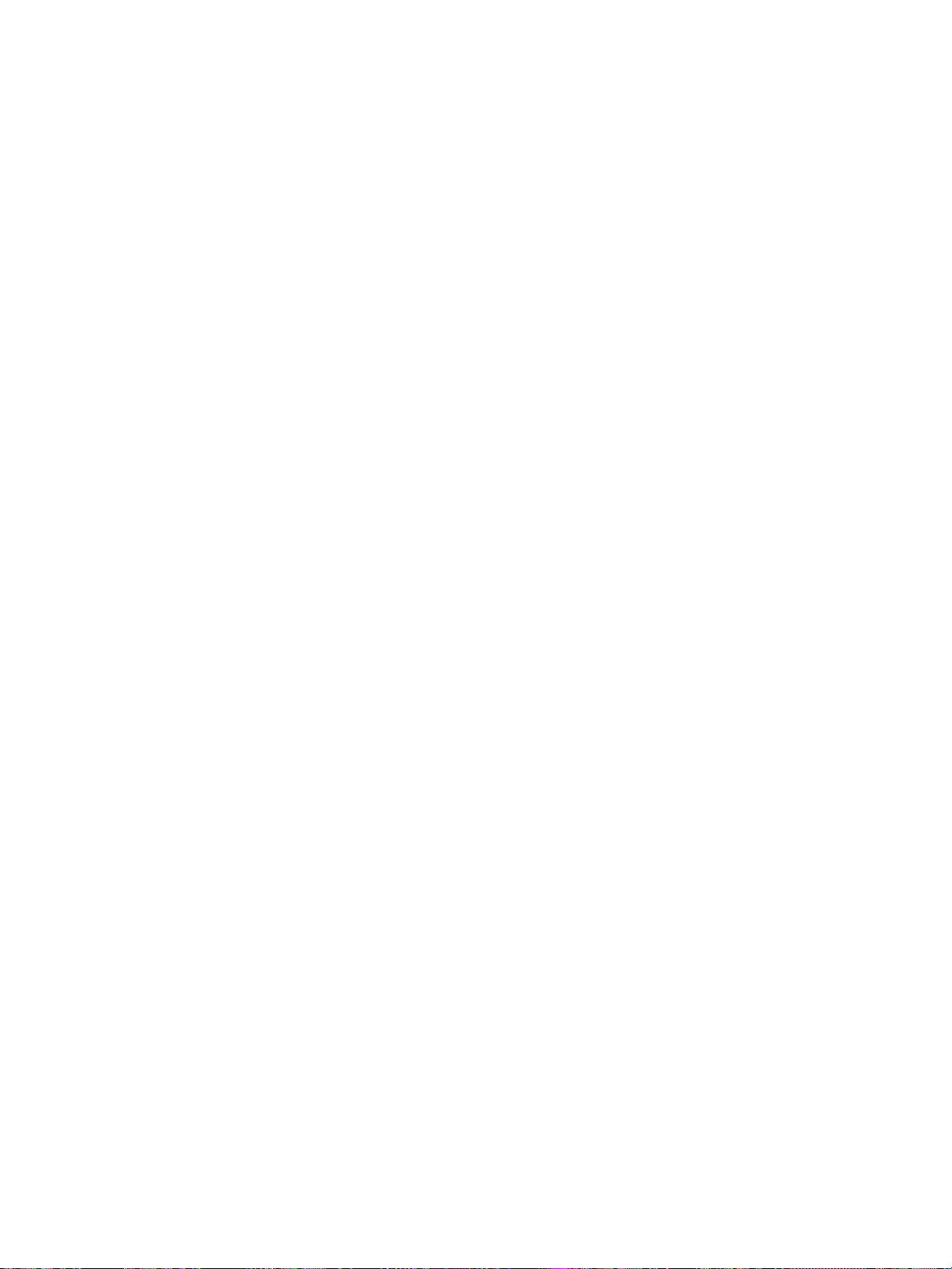
附录
介质规格
B
打印机介质规格
支持的介质尺寸 (打印机)
介质使用指南
纸张
. . . . . . . . . . . . . . . . . . . . . . . . . . . . . . . . . . . . . . . . . . . . . . . . . . . . . . . . . . . . . . . . 75
标签
. . . . . . . . . . . . . . . . . . . . . . . . . . . . . . . . . . . . . . . . . . . . . . . . . . . . . . . . . . . . . . . . 76
投影片
信封
. . . . . . . . . . . . . . . . . . . . . . . . . . . . . . . . . . . . . . . . . . . . . . . . . . . . . . . . . . . . . . . . 76
卡片纸和重磅介质
附录
Hewlett-Packard
Hewlett-Packard
打印墨盒使用寿命的有限保修
附录
附录
索引
保修声明和许可证发行
C
附件和订购信息
D
安装共享打印机
E
. . . . . . . . . . . . . . . . . . . . . . . . . . . . . . . . . . . . . . . . . . . . . . . . . . . . . . . . . . 74
. . . . . . . . . . . . . . . . . . . . . . . . . . . . . . . . . . . . . . . . . . . . . . . . . 74
. . . . . . . . . . . . . . . . . . . . . . . . . . . . . . . . . . . . . . . . . . . . . . . . . . . . . . . . . . . . 75
. . . . . . . . . . . . . . . . . . . . . . . . . . . . . . . . . . . . . . . . . . . . . . . . . . . . . . . . . . . . . . 76
. . . . . . . . . . . . . . . . . . . . . . . . . . . . . . . . . . . . . . . . . . . . . . . . . . . . . 77
软件许可证协议
有限保修声明
. . . . . . . . . . . . . . . . . . . . . . . . . . . . . . . . . . . . . . . . . . . . . 80
. . . . . . . . . . . . . . . . . . . . . . . . . . . . . . . . . . . . . . . . . . . . . . . 81
. . . . . . . . . . . . . . . . . . . . . . . . . . . . . . . . . . . . . . . . . . . . . . . . 82
ZHCN 目录 5
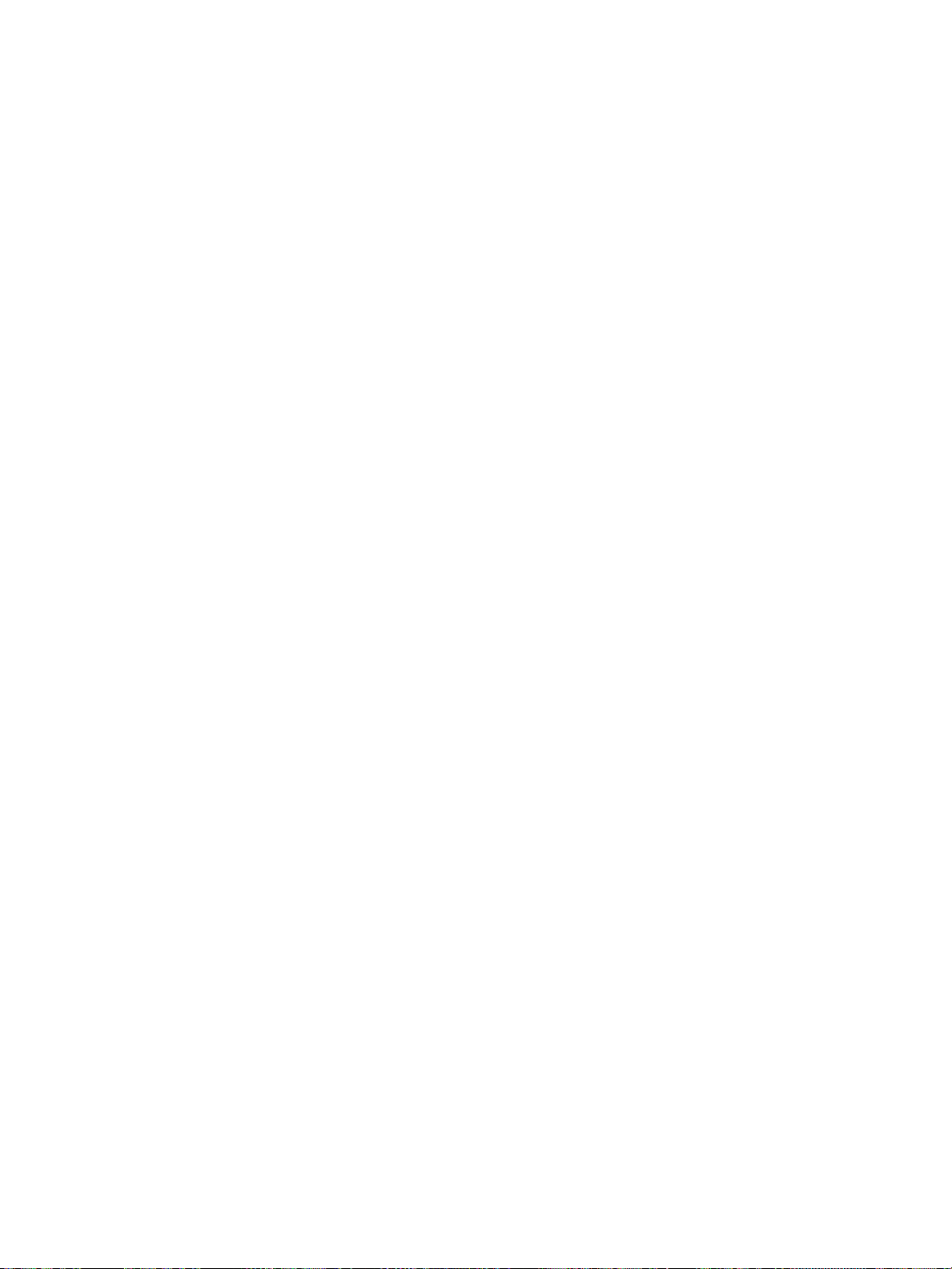
6 目录 ZHCN
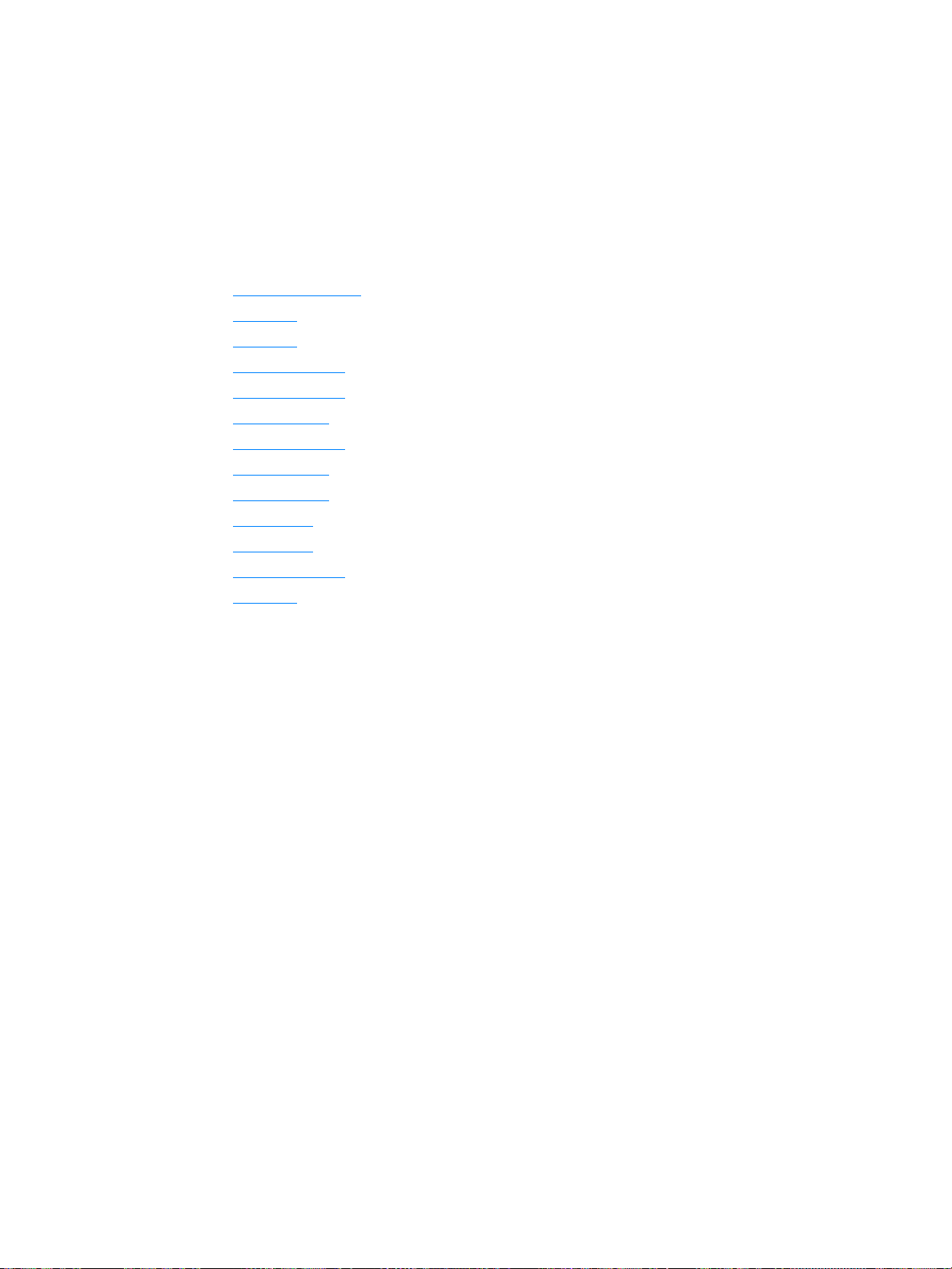
1
入门
本章为如何安装软件和打印机提供以下指导:
● 检查包装内的物品
● 准备位置
● 控制环境
● 安装打印机软件
● 打开打印墨盒盖
● 取下左边的盖
● 连接打印机电缆
● 准备打印墨盒
● 安装打印墨盒
● 安装进纸盘
● 连接电源线
● 排除打印机故障
● 安装完毕
ZHCN 7

检查包装内的物品
准备位置
2
3
4
6
1
5
确保所有物品都包括在内。
打印机
1
打印墨盒 (带保护套)
2
入门指南
3
软件和电子版用户指南 (在一张光盘上)
4
电源线
5
进纸盘
6
8 第1章
入门
253 毫米(10.0 英寸)
486 毫米(19.1 英寸)
将打印机放置在牢固的水平面上。留出通风空间。在打印机后面留出一定空间,以便从直通式
出纸盖中出纸。
ZHCN
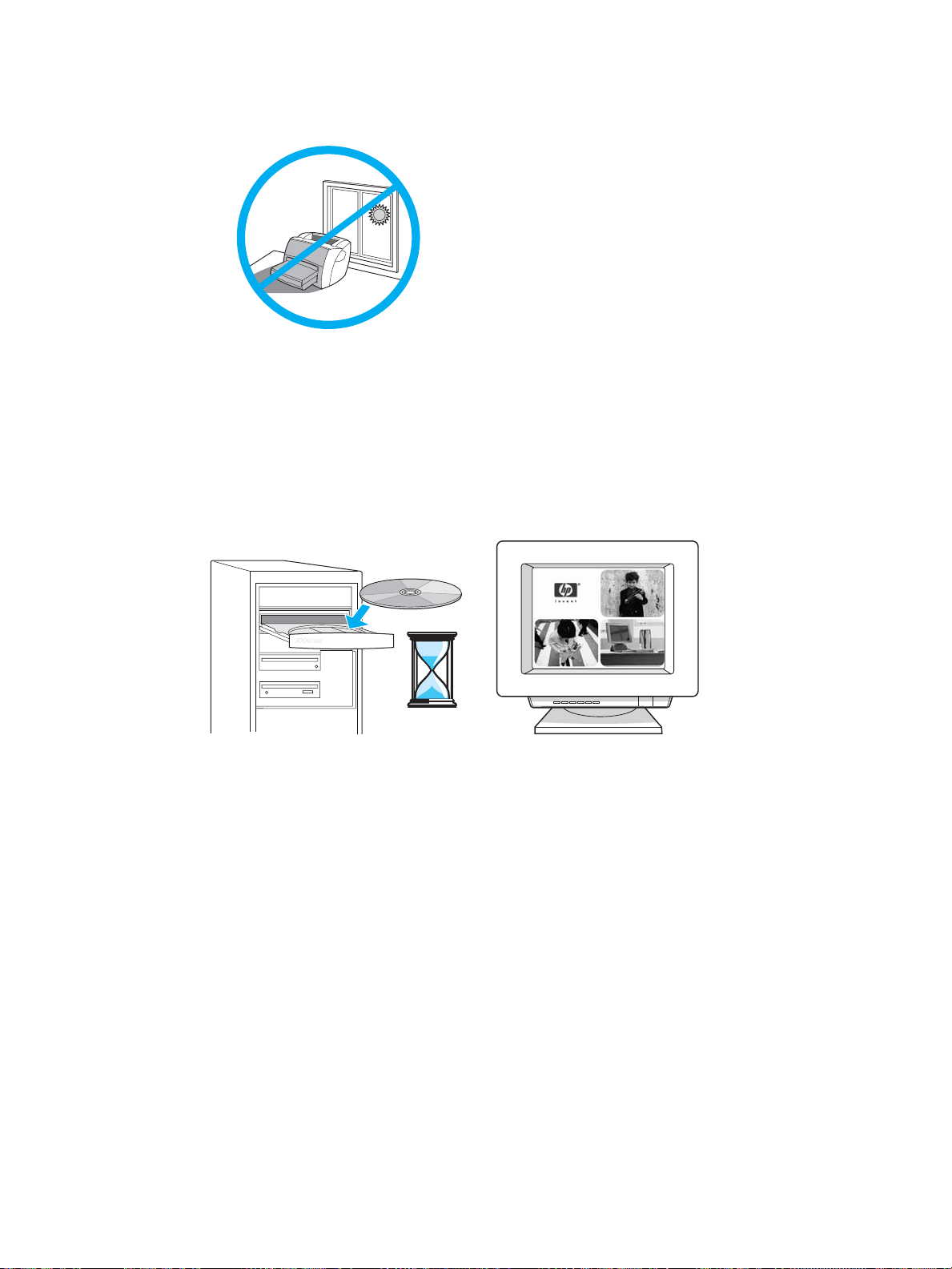
控制环境
不要将打印机置于阳光直射之处。确保环境不会有骤然的温度和湿度变化。
● 温度
● 相对湿度
安装打印机软件
从CD安装打印机软件
1
2
— 50° 至91° F (10° 至32.5° C
— 20% 至80%
从自动运行屏幕上选择
依次单击
按照屏幕上的指导说明进行操作。
开始、运行
安装
。如果没有出现自动运行屏幕,请在
,然后键入
)
x:\setup
Windows
(其中x为光驱的盘符),然后单击确定。
系统任务栏中,
ZHCN 控制环境
9
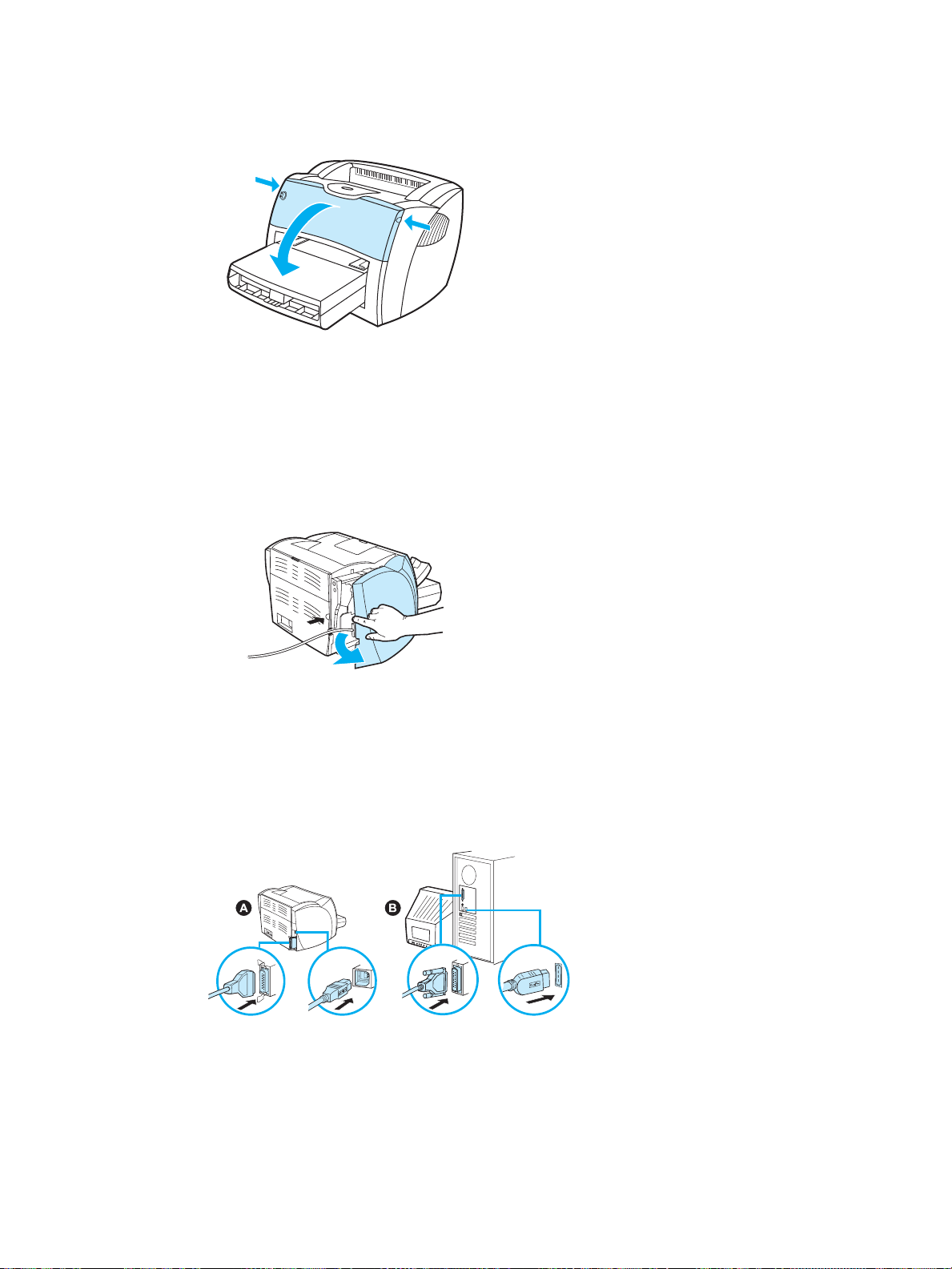
打开打印墨盒盖
请抓紧打印墨盒盖的左右两侧并将其朝您的方向拉出。
取下左边的盖
抓住盖的后部往外拉,然后转动使它脱离打印机。
连接打印机电缆
将打印机电缆插入打印机
。将打印机电缆插入
(A)
PC (B)
。
10 第1章
入门
ZHCN
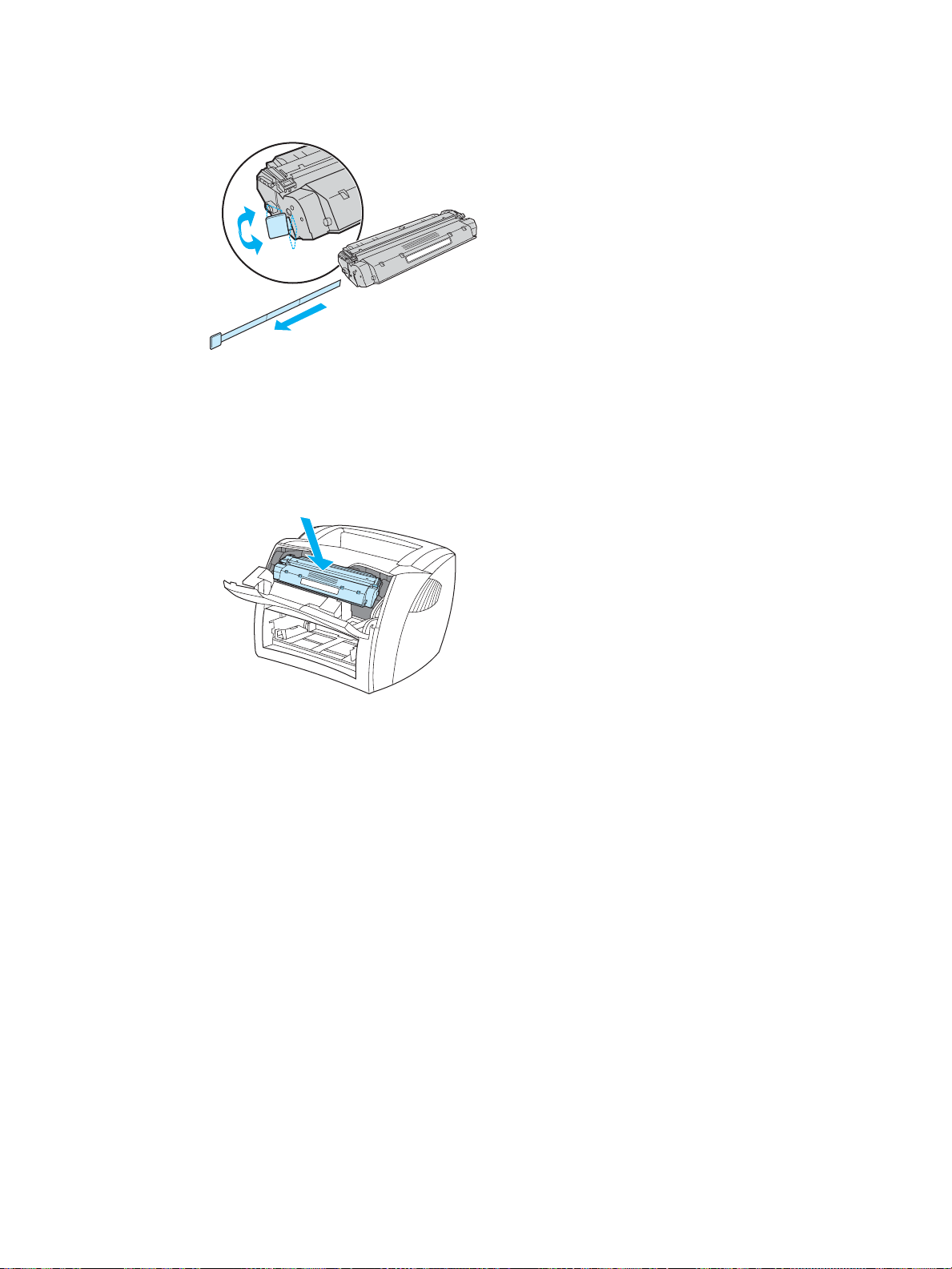
准备打印墨盒
安装打印墨盒
从塑料袋中取出打印墨盒。要去除聚酯薄膜胶带,请掰开左侧的卡扣,然后将胶带完全拉出。
将打印墨盒插入打印机,确保打印墨盒放置到位。
ZHCN 安装打印墨盒
11
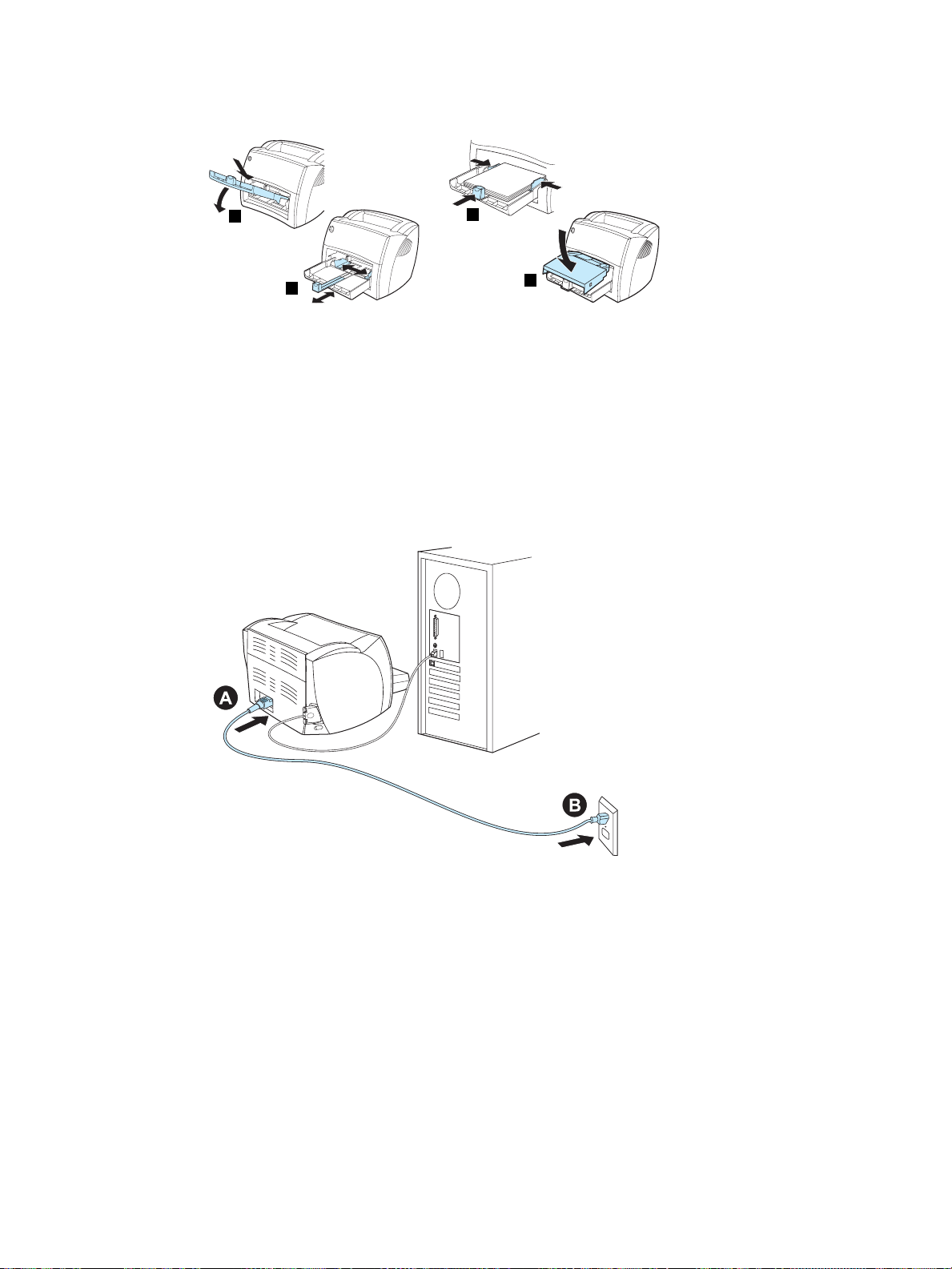
安装进纸盘
连接电源线
1
2
将进纸盘以一定角度向下插入,直至其在打印机中牢固就位。
1
将介质导板滑出再滑回,以便装入介质。
2
将介质放入进纸盘。滑动介质导板,直到与介质齐平。
3
安装进纸盘的盘盖。
4
343
12 第1章
入门
将电源线插入打印机
。将电源线插入电源接口
(A)
(B)
。
ZHCN

排除打印机故障
如果顶部的状态指示灯发亮,则表明打印机可以打印。
如果所有状态指示灯都不亮,请检查电源线和打印机电缆是否正确连接。
小心
安装完毕
将电缆连接到打印机前,请务必拔下打印机电源。否则,打印机可能会受损。
恭喜您!
障或转到HP的支持网站,网址是
您可以开始使用
HP LaserJet 1005
http://www.hp.com/support/lj1005
系列打印机了。如有任何问题,请参见排除打印机故
。
ZHCN 排除打印机故障
13
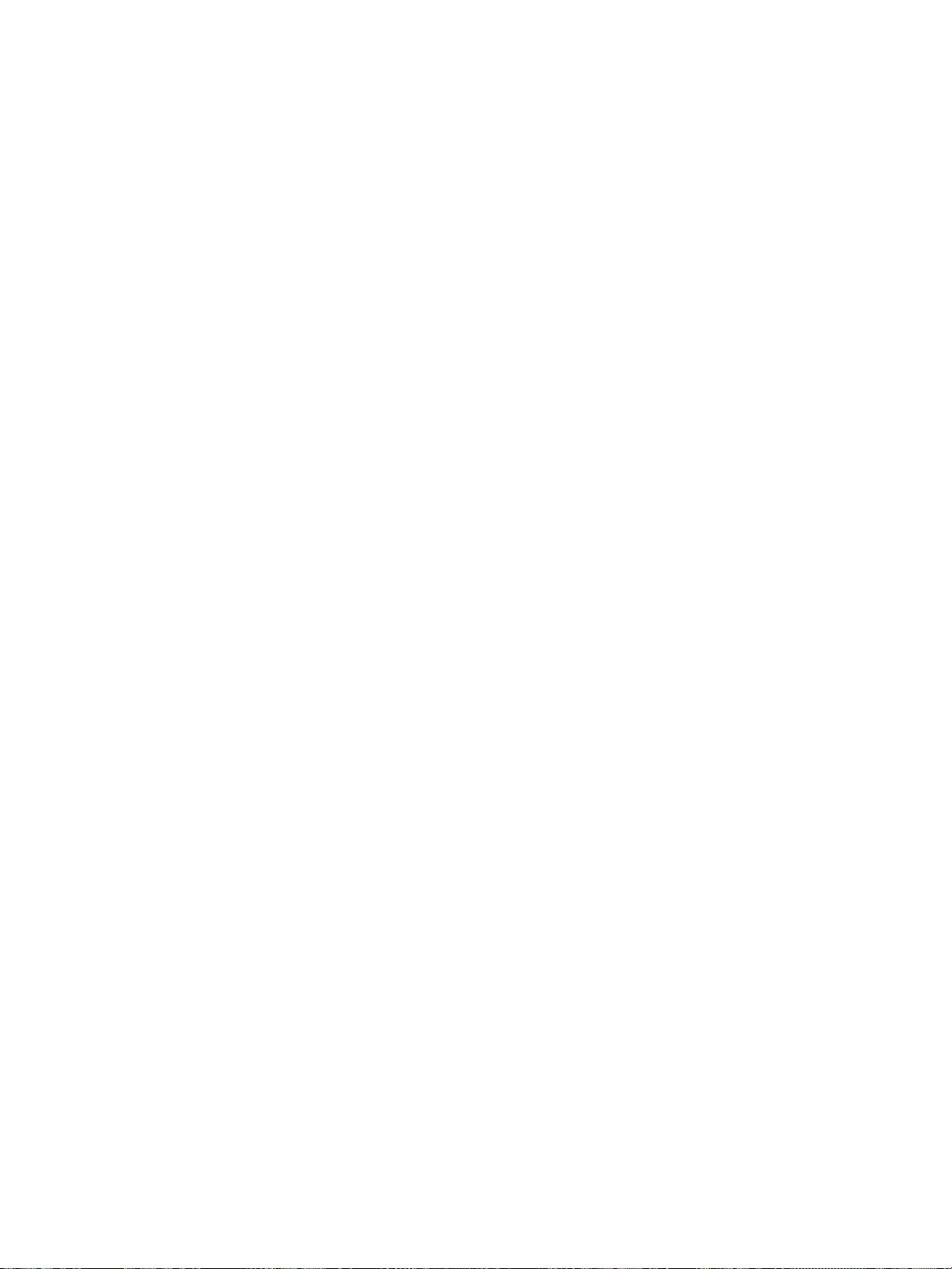
14 第1章
入门
ZHCN
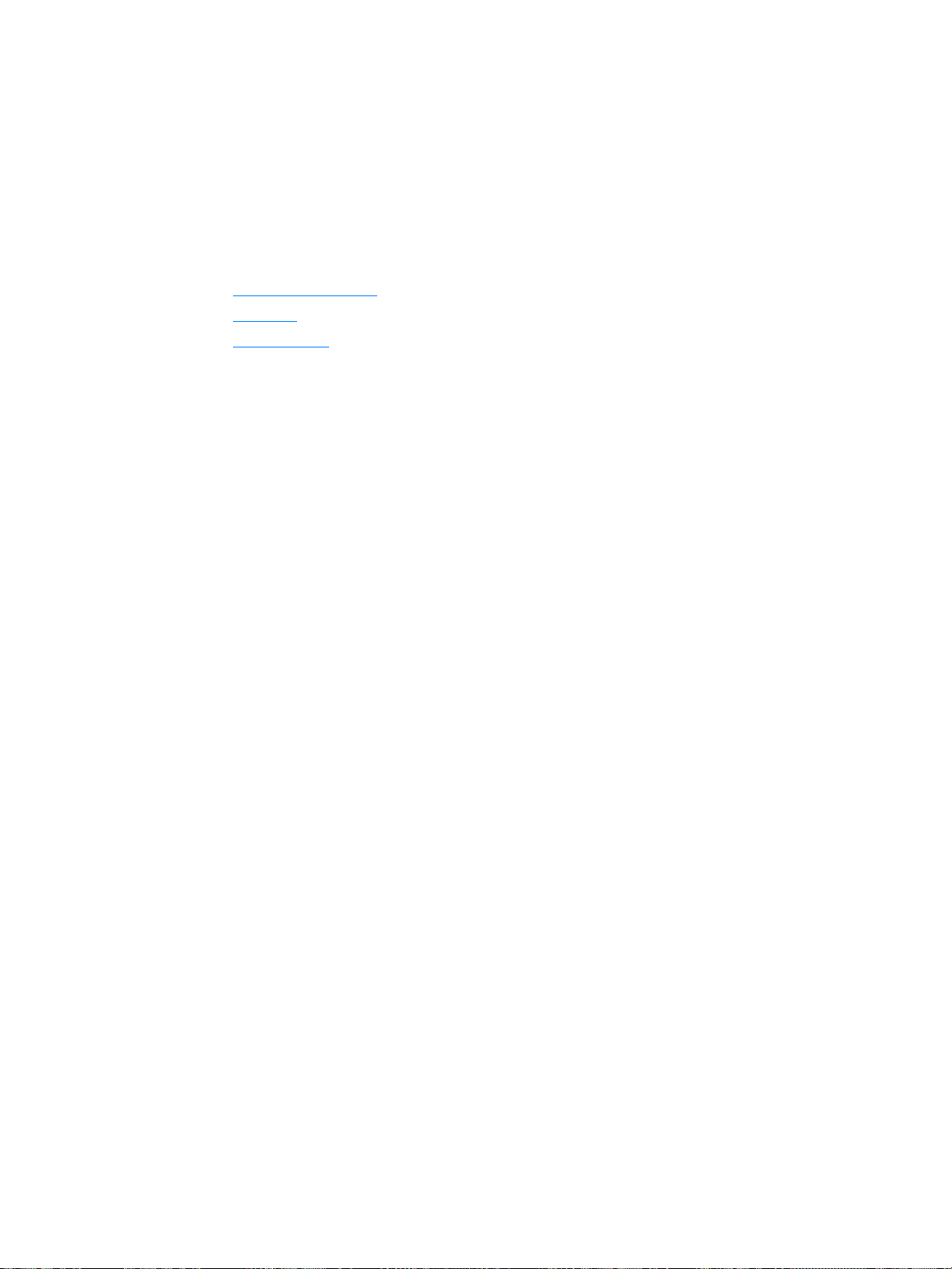
2
初步了解打印机
本章提供有关下列主题的信息:
● 识别打印机的各部件
● 关闭电源
● 了解电压转换
ZHCN 15
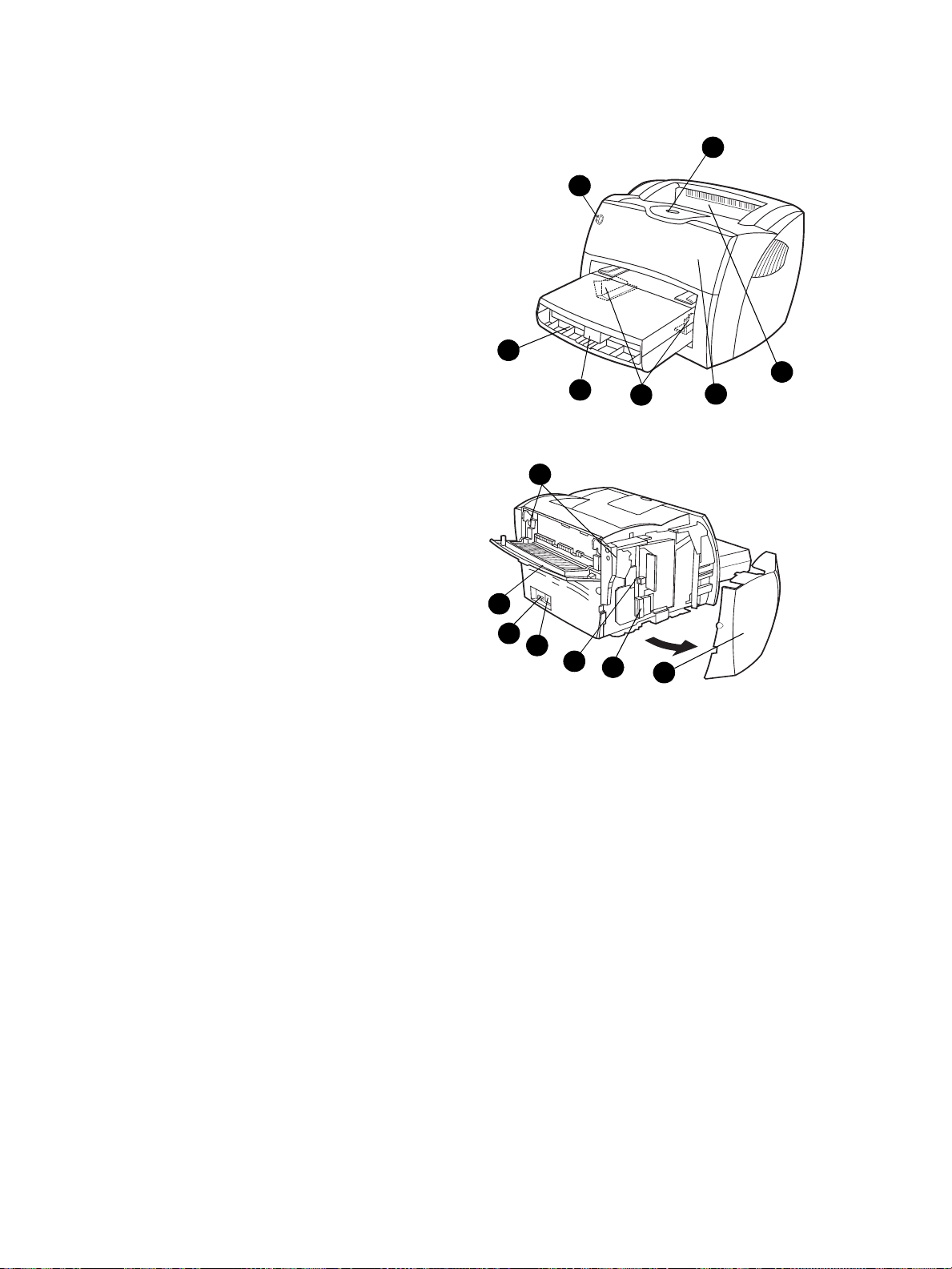
识别打印机的各部件
状态指示灯
1.
进纸盘
2.
进纸盘的长介质支架
3.
进纸盘两侧的介质导板
4.
打印墨盒盖
5.
出纸槽
6.
长介质扩展板 (出纸槽)
7.
7
1
2
6
3
4
5
卡纸释放杆
8.
直通式出纸盖
9.
电源开关
10.
电源插座
11.
12. USB
13.
14.
端口
并行端口
左盖
8
9
10
11
12
13
14
16 第2章
初步了解打印机
ZHCN
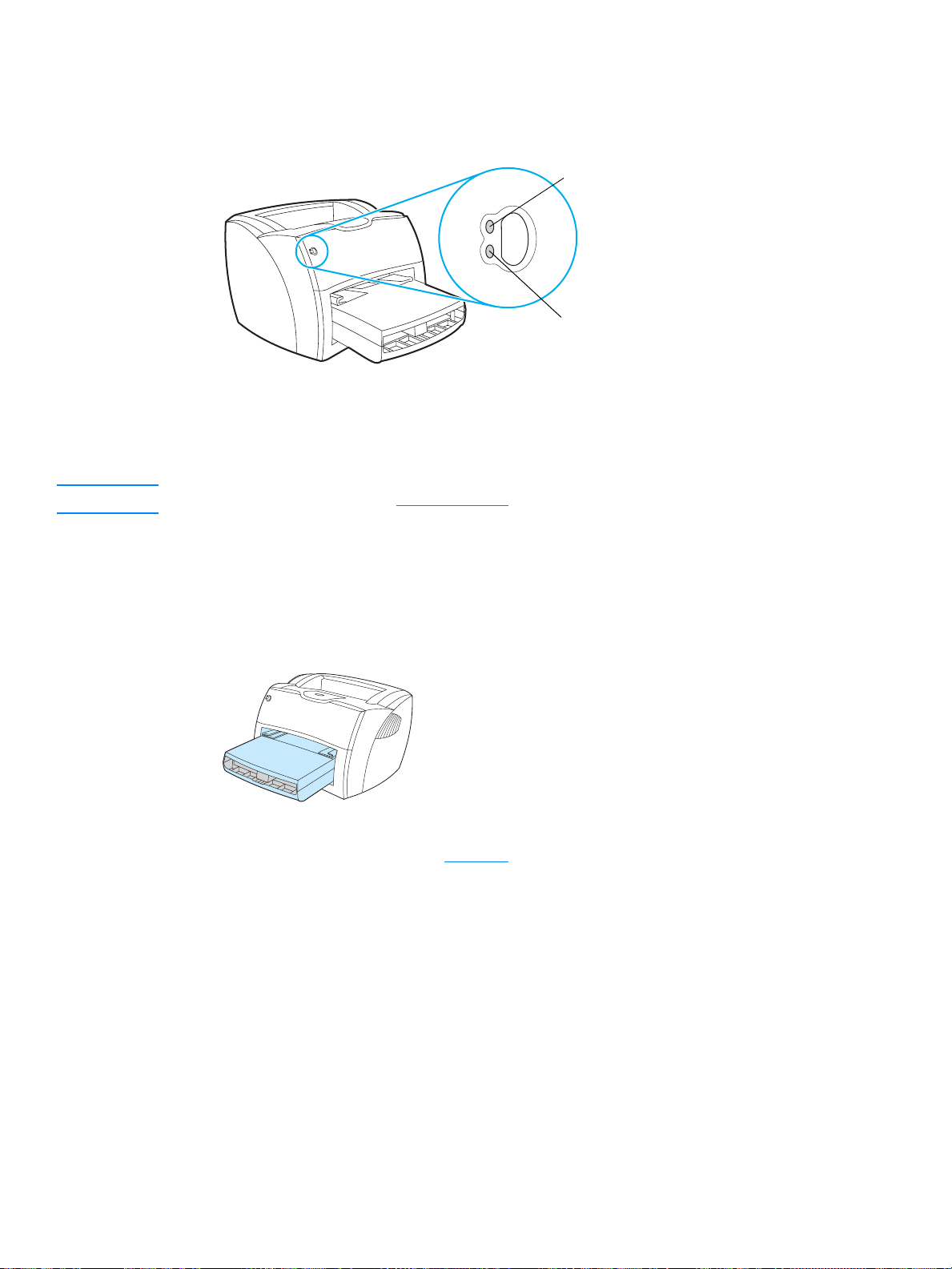
状态指示灯
状态指示灯的模式可用于识别打印机状态。
“就绪”指示灯:
●
“注意”指示灯:
●
型的错误。
指示打印机可以开始打印或打印机正在处理数据。
指示进纸盘没有纸、打印墨盒盖没有关上、缺少打印墨盒或出现了其它类
就绪
指示灯 (绿色)
注意
指示灯 (琥珀色)
注
有关指示灯模式的说明,请参见状态指示灯模式
打印机进纸盘
封闭的进纸盘位于打印机的前部,可容纳多达
介质。
有关介质类型的详细信息,请参见介质规格
。
250张20磅(75 g/m
。
2
的纸张、多个信封或其它
)
ZHCN 识别打印机的各部件
17
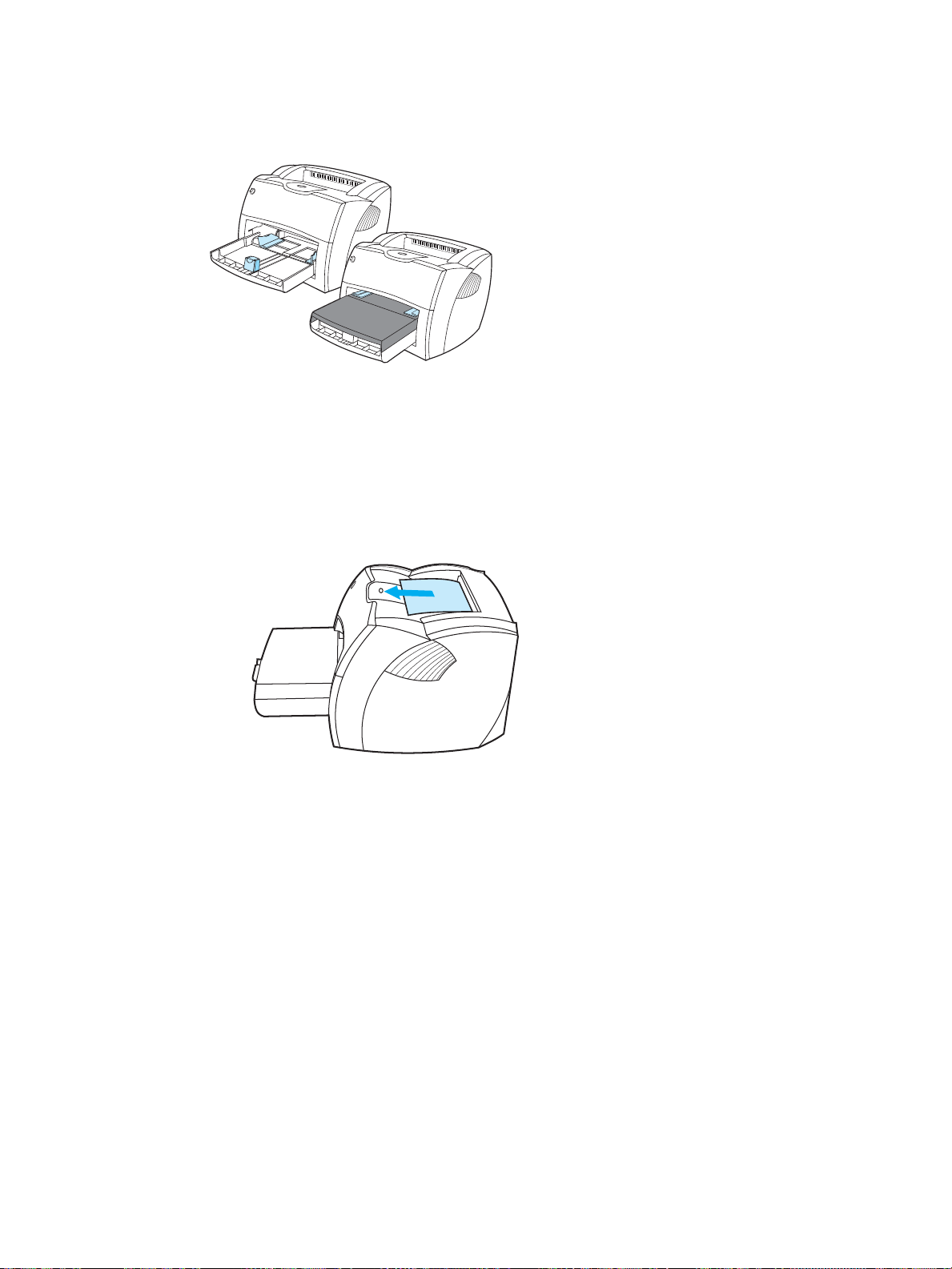
打印机介质导板
进纸盘有一个长介质支架,两侧还有介质导板。介质导板可确保介质正确装入打印机,并且打印不
是歪斜的 (介质上有褶皱)。在装入介质时,调整介质导板使之适合所用介质的宽度和长度。
打印机出纸通道
出纸槽
出纸槽位于打印机的顶部。在关闭直通输出盖的情况下,已打印的介质按正确的顺序集中在这里。
在打印正常的和大型的分页文档时使用此出纸槽。
18 第2章
初步了解打印机
ZHCN
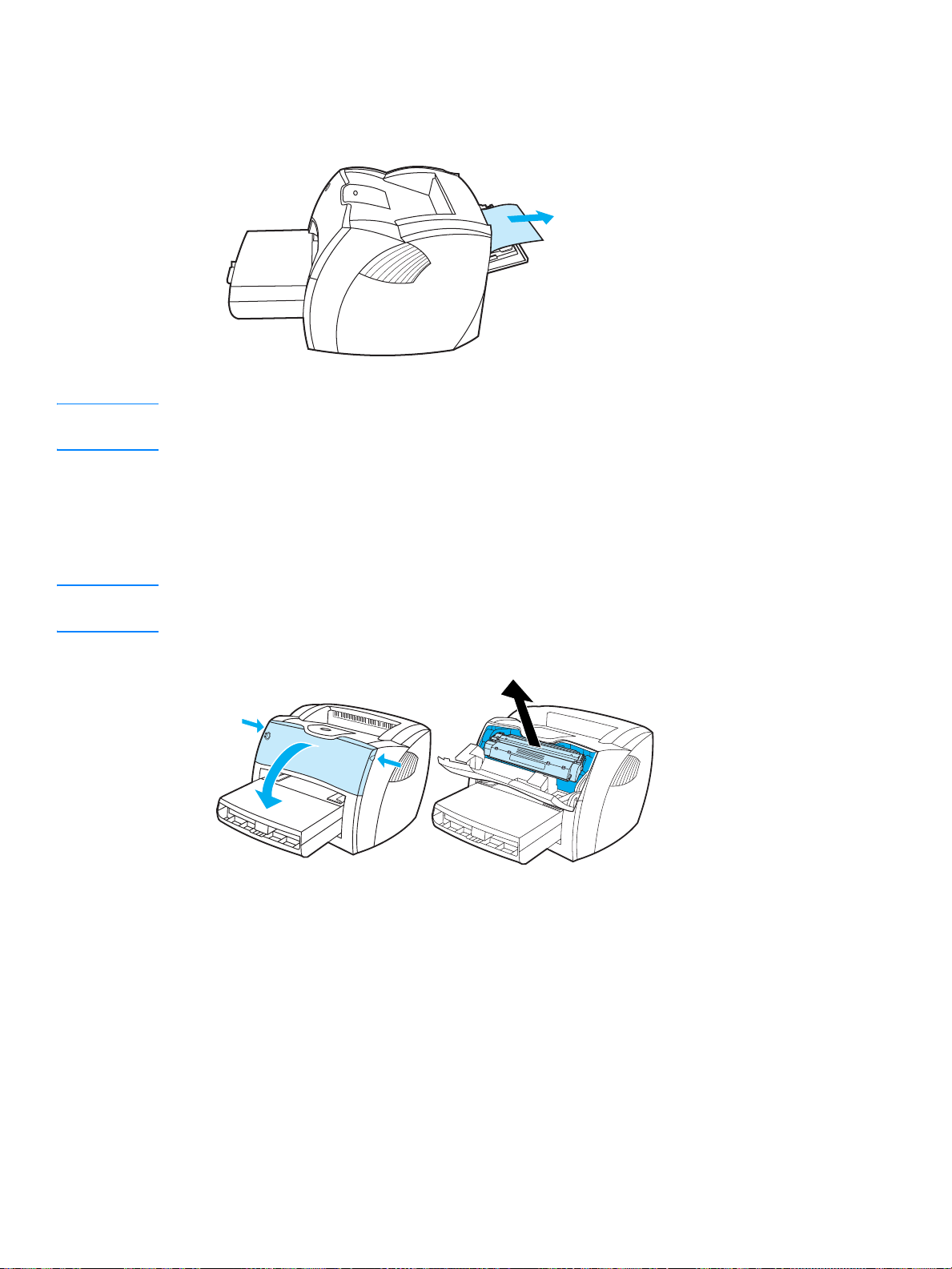
直通式出纸通道
在您打印信封、投影片、重介质或者打印任何易卷曲的介质时,直通式出纸通道是很有用的。
在打开直通输出盖在情况下,已打印的介质以相反的顺序退出。
注
注
使用直通式出纸通道时,已打印的介质不堆叠。除非将每张介质在退出打印机时就取下,否则介质
将落到下面。
打印墨盒盖
打印墨盒盖位于打印机的前部。要取出打印墨盒、清除卡纸和清洁打印机,必须打开打印墨盒盖。
要打开打印墨盒盖,请抓紧打印墨盒盖的左右两侧并将其朝您的方向拉出。
在打开打印墨盒盖时您将感觉到有阻力。打开打印墨盒盖后,可以方便地提起打印墨盒,以便将其取
出。
ZHCN 识别打印机的各部件
19
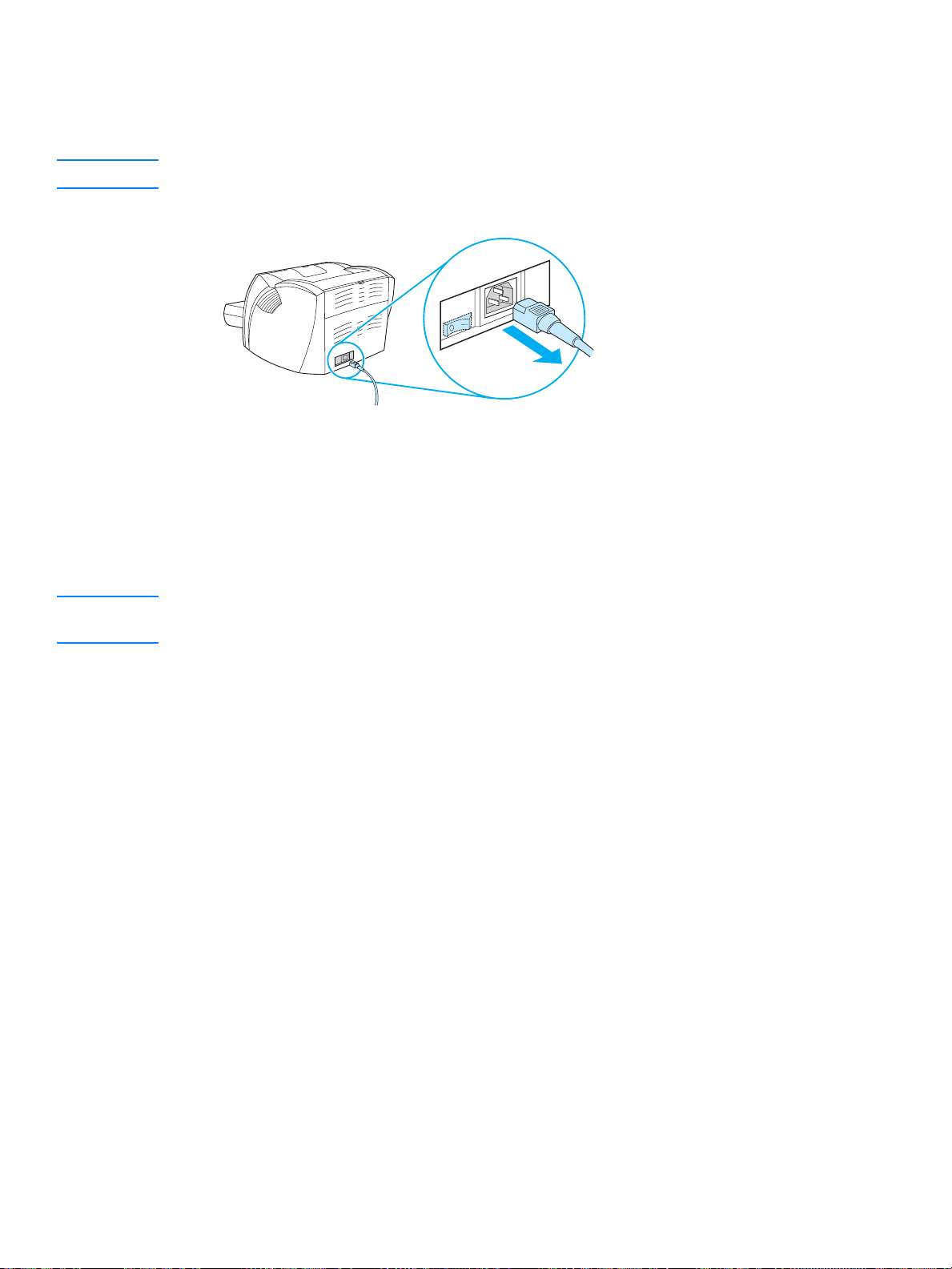
关闭电源
关闭电源时,必须拔下打印机电源。
警告!
为了确保安全,无论出于何种原因要在打印机内部操作,都应拔下打印机电源。
了解电压转换
小心
插上打印机电源之前,先检查打印机对电压的要求。如果将需要
220-240
由于规格不同,
HP LaserJet
Hewlett-Packard
Hewlett-Packard
系列打印机电压转换。如果您计划在美国之外的国家
建议您在将要使用这些产品的国家
伏的插座,则可能会损坏打印机。
不提供电压转换,也不支持在其它国家
地区使用此设备,
/
地区购买它们。
/
110-127
伏电压的打印机插入
地区使用美国方式的
/
20 第2章
初步了解打印机
ZHCN
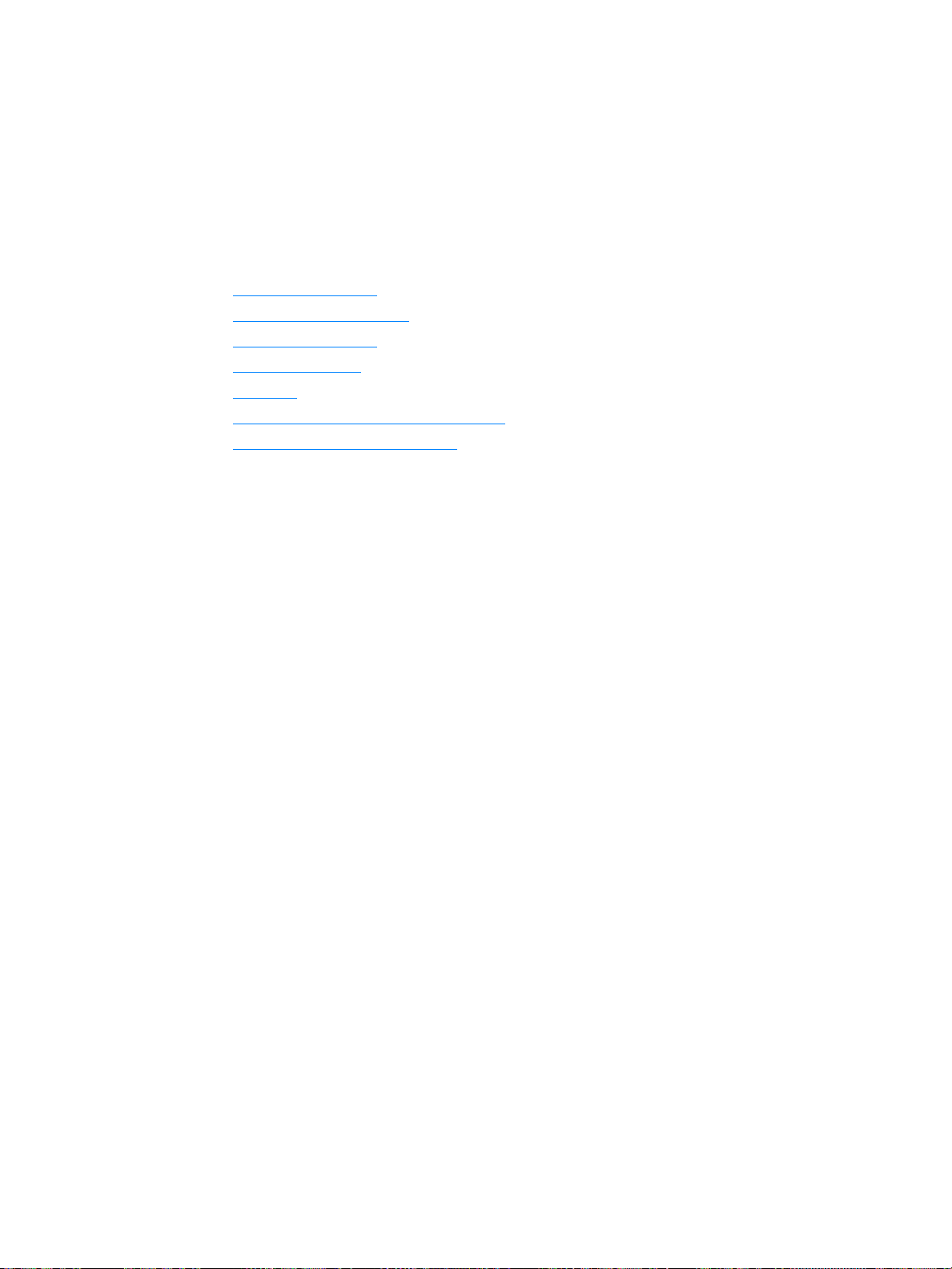
3
介质
本章提供有关下列主题的信息:
● 选择纸张和其它介质
● 优化介质类型的打印质量
● 向进纸盘中装入介质
● 打印投影片和标签
● 打印信封
● 打印印有抬头的信纸和预先打印的表格
● 打印自定义尺寸的介质和卡片纸
ZHCN 21
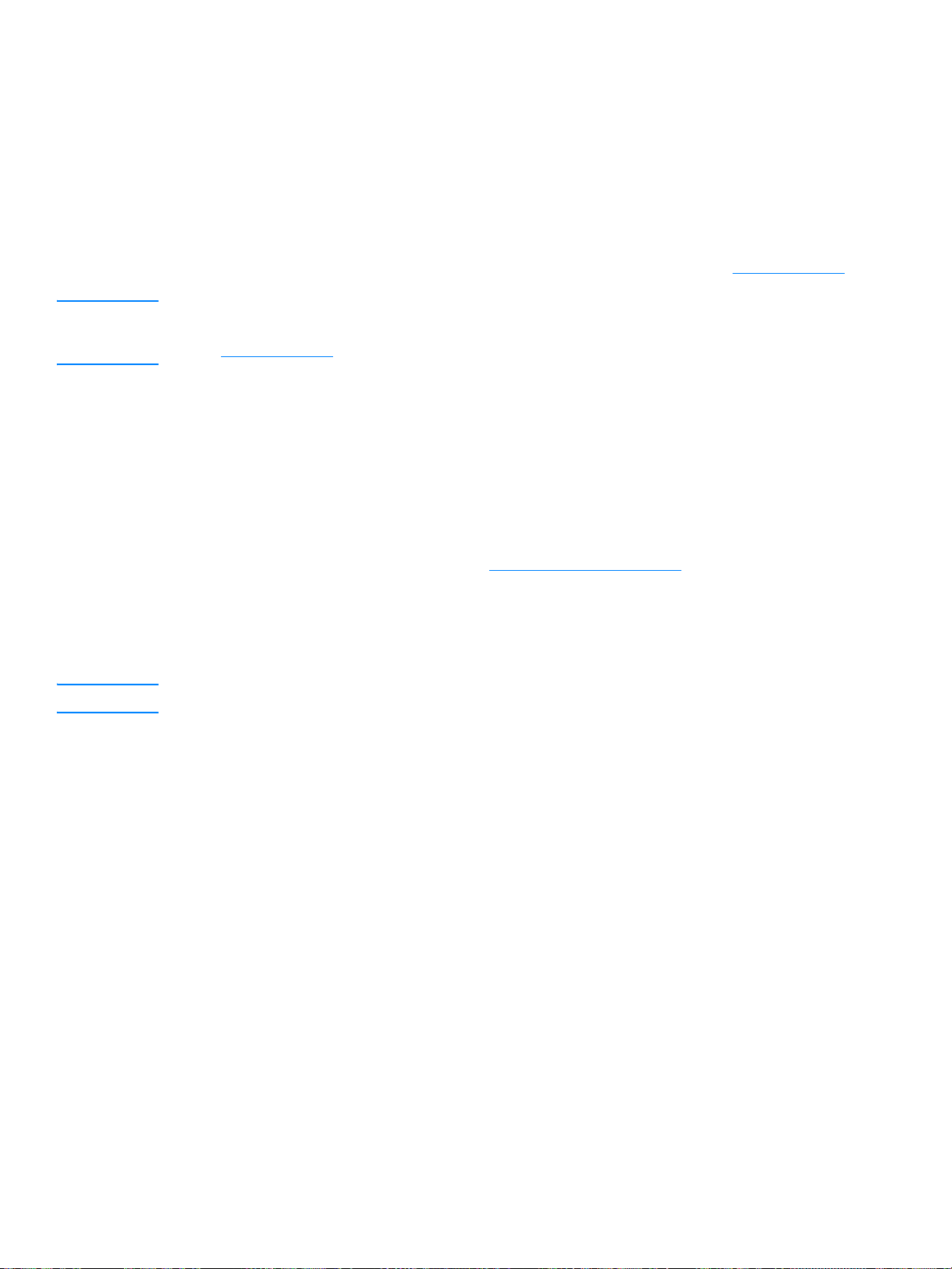
选择纸张和其它介质
打印机可打印出具有出色打印质量的文档。您可以在各种介质上打印,如打印纸 (包
76 × 127
216 × 356
(纸张及其它打印介质指南,HP部件号
注
HP LaserJet
括再生纤维含量高达
质尺寸:
● 最小:
● 最大:
诸如重量、纹理、含水量之类的属性是影响打印机性能和质量的重要因素。要获得最佳打印质量,
应仅使用激光打印机专用的优质介质。有关纸张和介质的详细规格,请参见打印机介质规格
在大批量购买之前,请务必测试一下介质样张。介质供应商应该了解在
Print Media
请参见打印机介质规格。
优化介质类型的打印质量
打印机引擎热熔器的温度会影响所打印文档的质量。要优化打印质量,不同类型的介质需要不同的
引擎热熔器温度。您可以在打印机驱动程序中指定正用于打印的介质类型。这样,就可将引擎热熔
器调整到适合于该介质的温度。
更改打印机驱动程序中的介质类型
访问打印机属性。有关说明,请参见打印机的属性 (驱动程序)
1
100%
毫米 (
毫米 (
的纸张)、信封、标签、投影片和自定义尺寸的介质。下面是支持的介
英寸)
3 × 5
8.5 × 14
英寸)
5963-7863
。
Guidelines for Paper and Other
)中指定的要求。有关详细信息,
。
注
单击纸张选项卡。
2
优化用于
从
3
单击确定。
4
打印特殊尺寸的介质时,打印速度会自动减慢。
下拉列表中选择介质类型。
22 第3章
介质
ZHCN
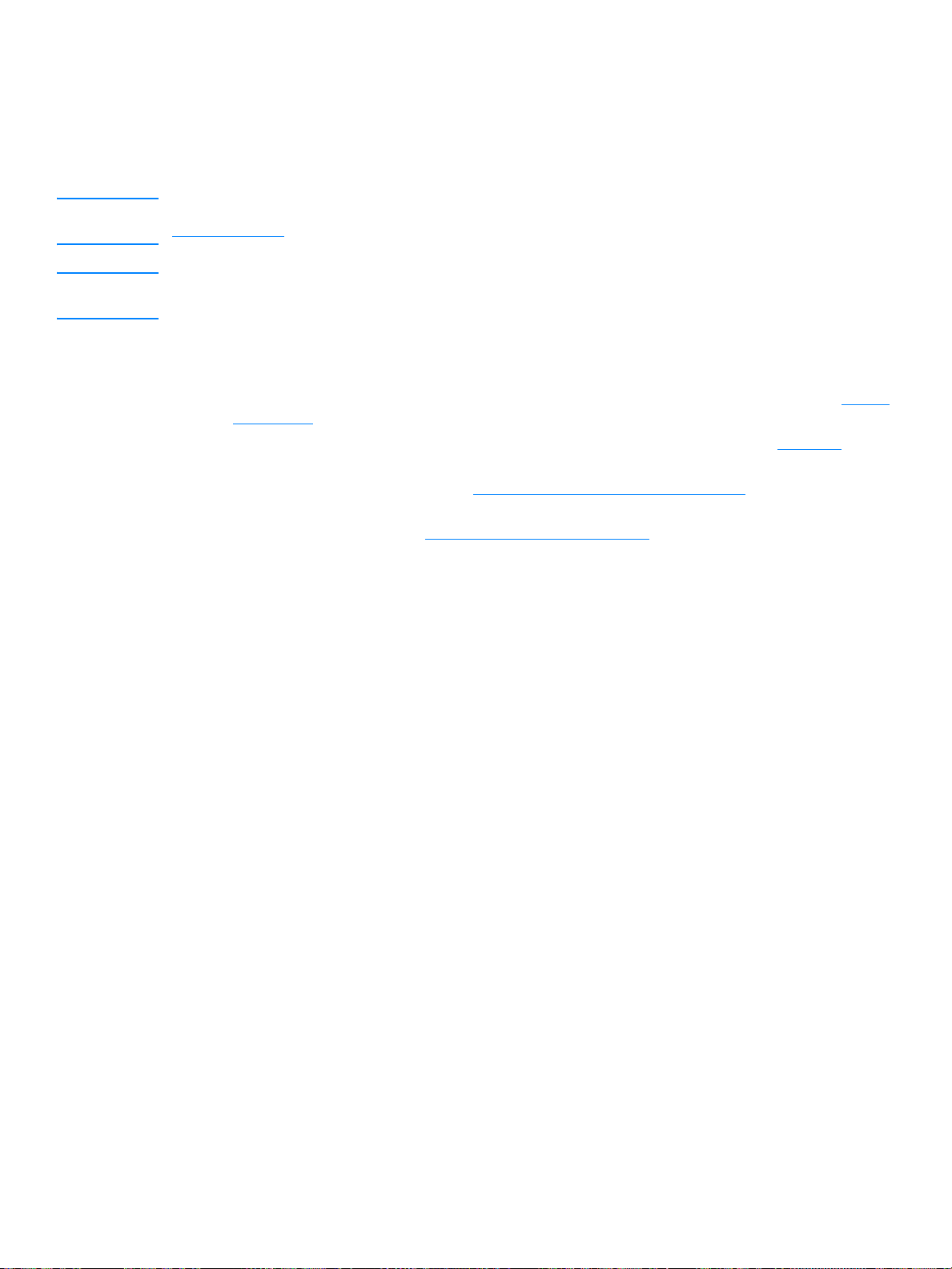
向进纸盘中装入介质
小心
注
进纸盘可容纳多达
250张20磅(75 g/m
2
的打印纸或较少数量的更重介质 (厚度不超过25毫
)
米)。装入介质时,顶端在前,打印面向上。为了防止卡纸和歪斜,请务必调整两侧的介质导板和
长介质支架。
如果您试图在褶皱、折叠或以任何形式损坏的介质上打印,则可能会出现卡纸。有关详细信息,请参见
打印机介质规格。
在您添加新介质时,请确保将进纸盘中的所有介质取出,并将装入的新介质抚平。这样有助于防止多页
共进,从而减少卡纸。
特殊类型介质
投影片和标签:
●
影片和标签。
信封:
●
●
装入信封时,带邮票的窄端在前,打印面向上。有关详细信息,请参见打印信封
印有抬头的信纸和预先打印的表格:
印面向上。有关详细信息,请参见打印印有抬头的信纸和预先打印的表格
自定义尺寸的介质和卡片纸:
●
上。有关详细信息,请参见打印自定义尺寸的介质和卡片纸
装入投影片和标签时,顶端在前,打印面向上。有关详细信息,请参见打印投
。
装入印有抬头的信纸和预先打印的表格时,顶端在前,打
。
装入自定义尺寸的介质和卡片纸时,较窄的一侧在前,打印面向
。
ZHCN 向进纸盘中装入介质
23
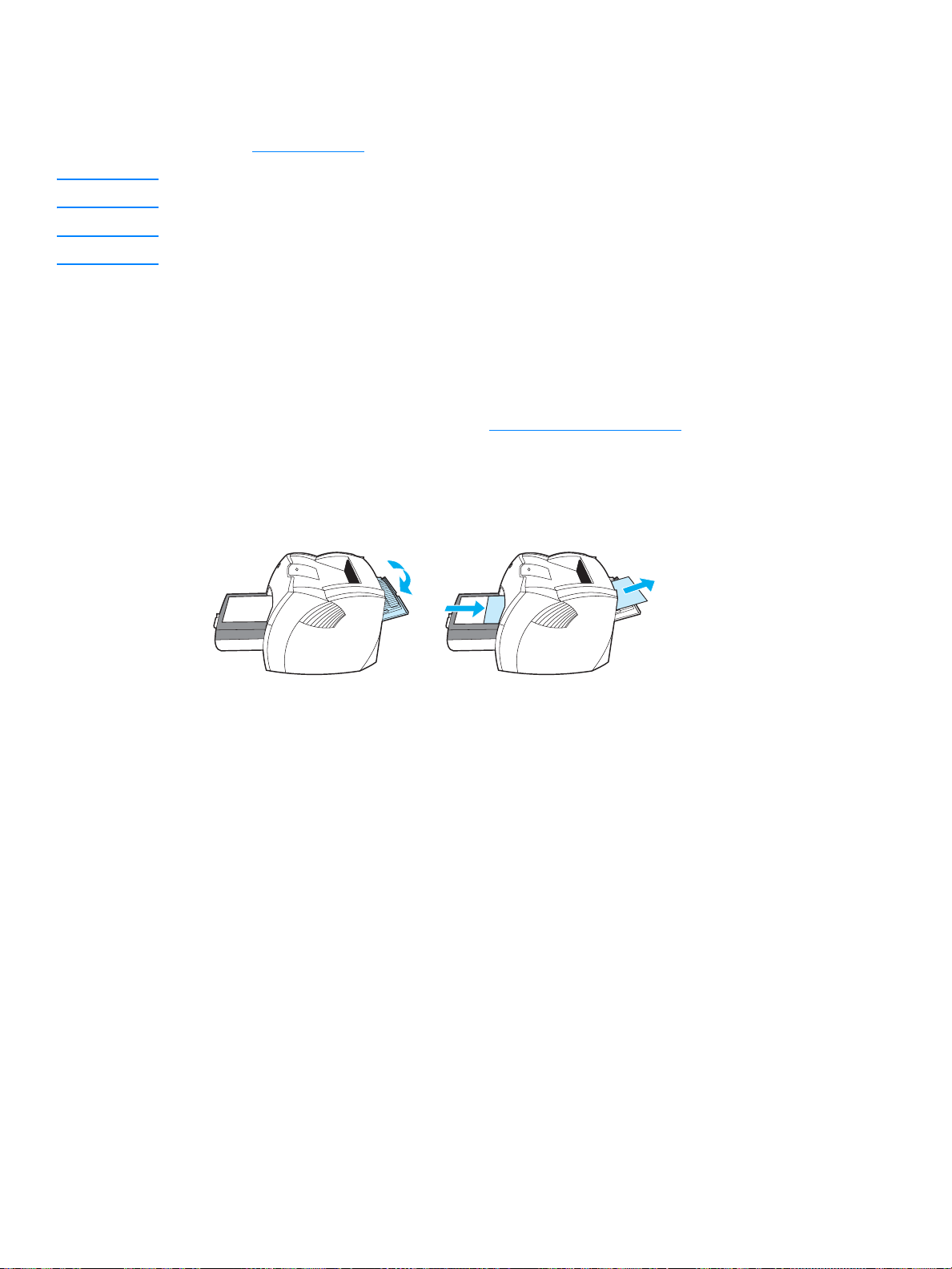
打印投影片和标签
小心
小心
仅使用为激光打印机推荐的投影片和标签,如HP投影胶片和
请参见打印机介质规格
检查介质,以确保介质没有发生皱褶或卷曲,也没有任何撕裂处或残缺的标签。
不要使用有裸露衬纸的标签。否则,有间隙的标签可能会从衬纸上脱落,造成严重卡纸。
。
HP LaserJet
标签。有关详细信息,
打印投影片或标签
打开直通式出纸盖。
1
将介质装入进纸盘。确保介质的顶边在前且要打印的面 (粗糙面)朝上。
2
调整介质导板。
3
访问打印机属性。有关说明,请参见打印机的属性 (驱动程序)
4
于
下拉列表中选择
打印文档。为防止介质粘附在一起,应该在打印机进行打印时从其后面取出介质,并将已打印
5
好的页放在一个水平表面上。
投影片或标签
,然后单击
确定
。
。单击
纸张
选项卡,从
优化用
24 第3章
介质
ZHCN
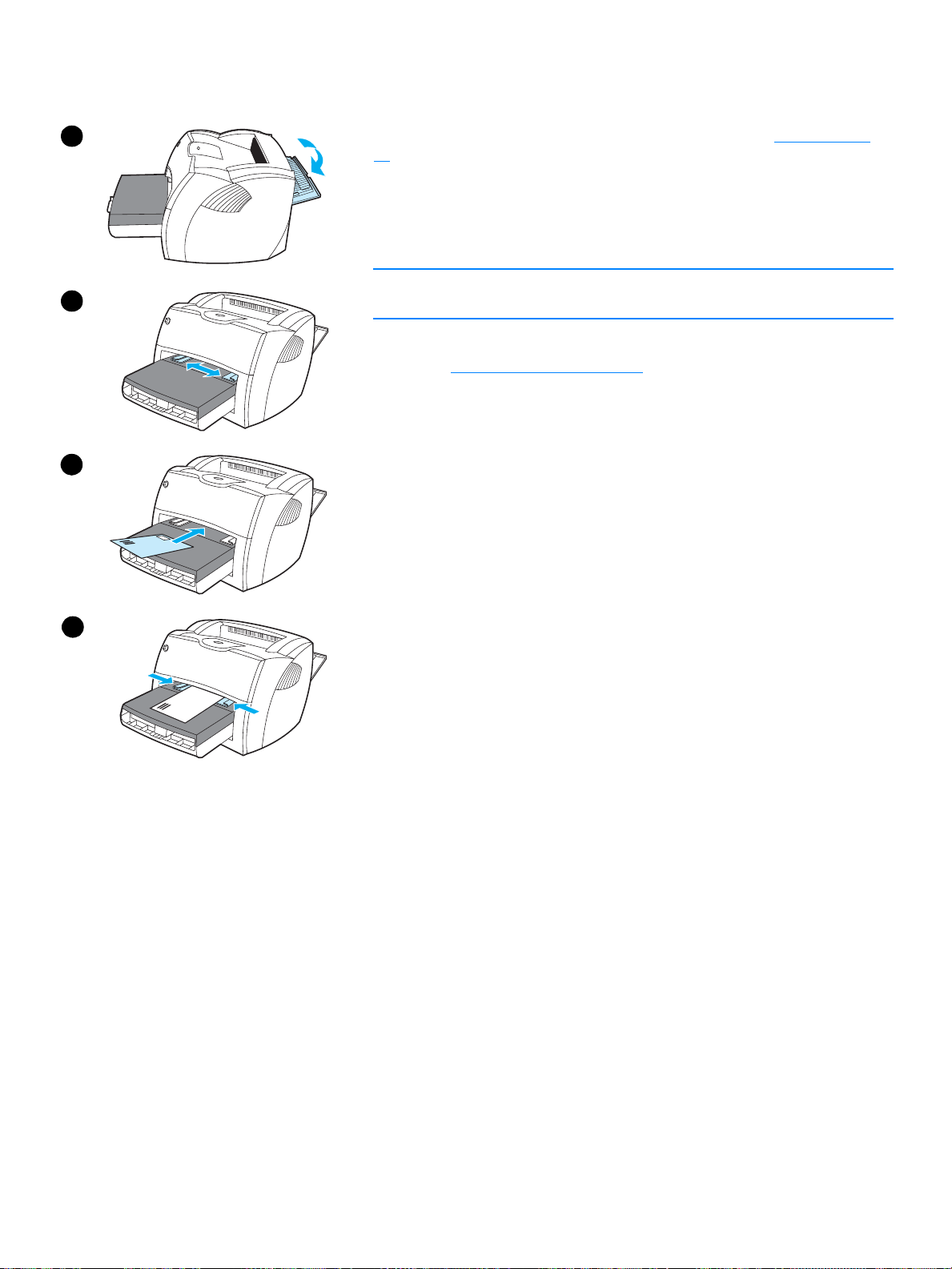
打印信封
1
2
3
仅使用为激光打印机推荐的信封。有关详细信息,请参见打印机介质规
格。
为防止信封在打印时卷曲,请打开直通式出纸盖。
1
装入信封之前,向外滑动介质导板,使其略宽于信封。
2
放置信封时,应使其贴邮票的一端在前并且要打印的面朝上。
3
注
如果信封的短边有封舌,首先应把此边装入打印机。
根据信封的长度和宽度调整介质导板。访问打印机属性。有关说明,
4
请参见打印机的属性 (驱动程序)
拉列表中选择
信封
,然后单击确定。
。单击
纸张
选项卡,从
优化用于
下
4
ZHCN 打印信封
25
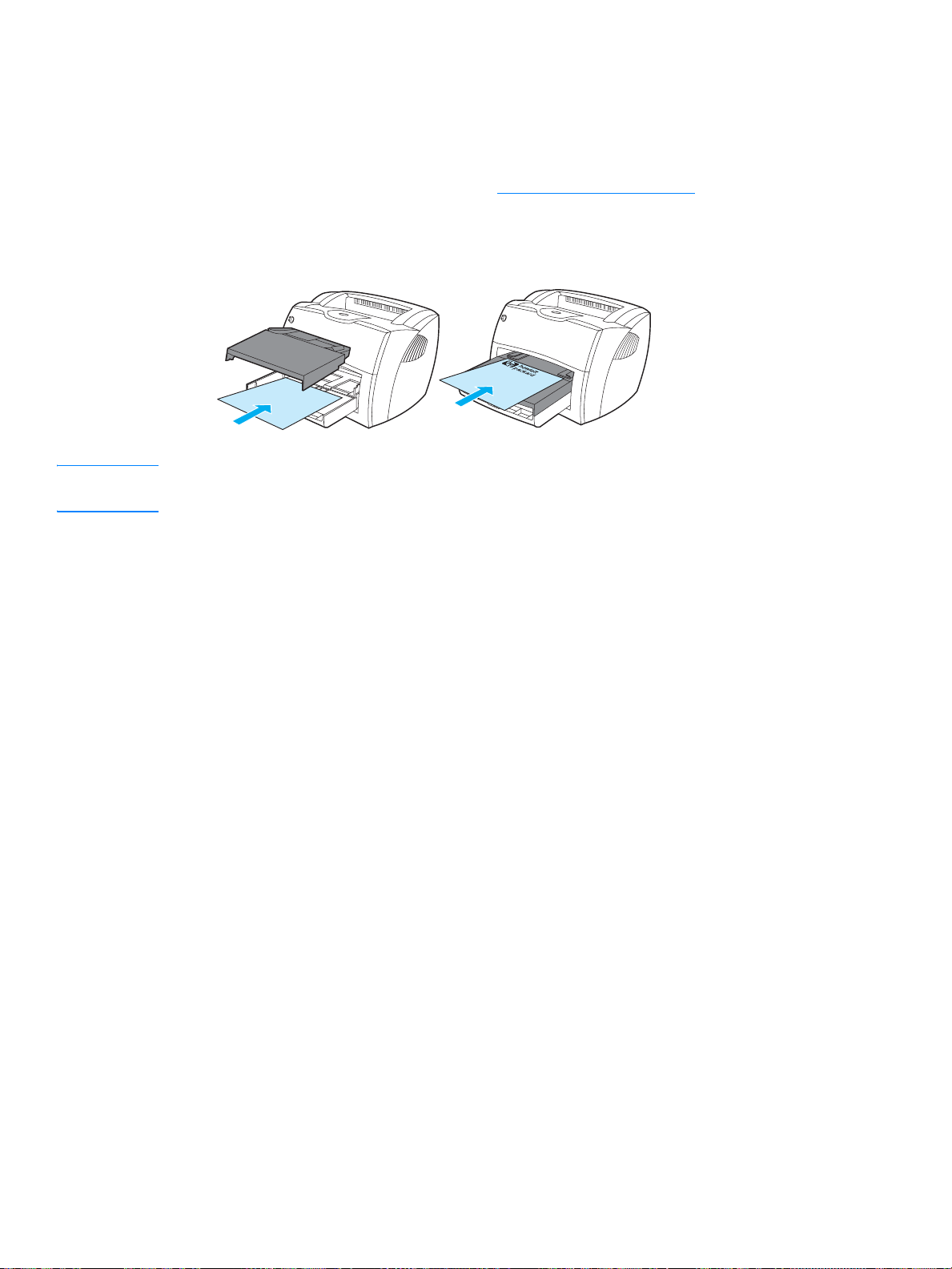
打印印有抬头的信纸和预先打印的表格
打印印有抬头的信纸或预先打印好的表格
装入介质时,顶端在前,打印面向上。将介质导板调整到适合介质的宽度。
1
注
访问打印机属性。有关说明,请参见打印机的属性 (驱动程序)
2
用于
下拉列表中选择相应的介质,然后单击
打印文档。
3
要先在印有抬头的信纸上打印单张信函首页,然后再打印多页的文档,请在进纸盘中装入标准介质。
再在标准介质上放一张印有抬头的信纸。这样,打印机会自动先打印印有抬头的信纸。
确定
。
。单击
纸张
选项卡,从
优化
26 第3章
介质
ZHCN

打印自定义尺寸的介质和卡片纸
小心
HP LaserJet 1005
英寸)之间自定义尺寸的介质或卡片纸上进行打印。
装入介质之前,应确保它们没有粘在一起。
系列打印机可在介于
76 × 127
打印自定义尺寸的介质或卡片纸
打开直通式出纸盖。
1
装入介质时,应使其窄边在前且要打印的面朝上。调整介质导板使其适合介质。
2
在打印机设置中选择正确的介质尺寸。(软件设置会覆盖打印机属性。)
3
访问打印机属性。有关说明,请参见打印机的属性 (驱动程序)
4
于
下拉列表中选择相应的介质,然后单击
打印文档。
5
确定
毫米 (
。
3 × 5
英寸)和
。单击
216 × 356
纸张
选项卡,从
毫米 (
8.5 × 14
优化用
ZHCN 打印自定义尺寸的介质和卡片纸
27

28 第3章
介质
ZHCN

4
打印任务
本章提供有关下列主题的信息:
● 访问打印机的属性 (驱动程序)和帮助
● 打印水印
● 在单张介质上打印多页 (每张
● 取消打印作业
● 了解打印质量设置
● 使用
EconoMode
(节省墨粉)
页打印)
N
ZHCN 29

访问打印机的属性 (驱动程序)和帮助
本节提供有关下列主题的信息:
● 打印机的属性 (驱动程序)
● 打印机联机帮助
打印机的属性 (驱动程序)
打印机的属性用于控制打印机。您可以更改默认设置,如介质尺寸和类型、在单页介质上打印多页
(每张N页打印)、分辨率和水印。可通过下列方式访问打印机的属性:
● 通过您正在用来打印的软件应用程序。这仅会更改当前软件应用程序的设置。
● 通过
Windows
®
操作系统。这将更改以后所有打印作业的默认设置。
注
因为许多软件应用程序使用不同的方法来访问打印机的属性,所以下面的部分讲述在
2000、Millennium、NT 4.0和Windows XP
Windows 9x、2000、Millennium和NT 4.0
仅更改当前软件应用程序的设置:
●
性
。(尽管对于不同的软件应用程序这些步骤会有变化,但这是最常见的方法。)
更改以后所有打印作业的默认设置。
●
击打印机。用鼠标右键单击要更改的打印机的图标,然后单击
许多功能在
文档默认设置
菜单中也有。)
中使用的最常见的方法。
:
从软件应用程序内,单击
在
Windows
系统任务栏中,单击
文件
菜单上的打印,然后再单击
开始
属性
。(
Windows NT 4.0
Windows XP
要更改以后所有打印作业的默认设置,请执行以下步骤:
从
1
Windows
双击
2
3
4
5
6
Printers and Other Hardware
单击
Printers and Faxes
右键单击
单击
更改设置,然后单击
HP LaserJet 1005
Properties
系统任务栏中,单击
(打印机和传真机)
系列打印机图标。
(属性)
OK
。
(确定)
(开始)
Start
(打印机和其它硬件)
。
,然后单击
。
Control Panel
。
Windows 9x
设置
、选择
(控制面板)
、
属
,然后 单
中的
。
30 第4章
打印任务
打印机联机帮助
打印机属性 (驱动程序)的联机帮助包括关于打印机属性中的功能的特定信息。此联机帮助指导
您完成更改打印机默认设置的过程。
要访问打印机属性帮助系统,请打开打印机驱动程序,然后单击
打印机属性
选项卡,再单击
帮助
ZHCN
。

打印水印
您可以使用水印选项在现有文档的文本 “下面”(在背景中)打印文本。例如,您可能想在文档的
第一页或所有页上用大号灰色字样对角打印
草稿
或
保密
。
访问水印功能
从软件应用程序中访问打印机属性。有关说明,请参见打印机的属性 (驱动程序)
1
效果
单击
2
单击
3
选项卡,然后指定要在文档上打印的水印类型。
确定
。
在单张介质上打印多页 (每张
您可以选择要在单张介质上打印的页数。如果您选择每张纸上打印多页,这些页会缩小显示,并按
照打印的顺序排列在纸上。每张介质上可以指定多达9页。
访问单张介质打印多页的功能
从软件应用程序访问打印机属性。有关说明,请参见打印机的属性 (驱动程序)
1
完成
单击
2
选项卡。
页打印)
N
。
。
每张纸的页面数
在
3
要打印每页的边框,选择
4
要指定纸上各页的打印顺序,请从
5
确定
单击
6
ZHCN 打印水印
。
框中,键入要在每张介质上打印的页数。
打印页边框
。
页顺序
下拉列表选择合适的选项。
31

取消打印作业
您可以从软件应用程序或打印队列取消打印作业。
要立即停止打印机,请将剩余的介质从打印机中取出。打印机停止后,请使用下列选项之一。
软件应用程序
●
●
Windows
可以从
如果取消某个打印作业后状态指示灯继续闪烁,则说明计算机仍在向打印机发送该作业。您也可以
从打印队列中删除该作业,或者等到计算机发送完数据。打印机将返回到 “就绪”状态。
了解打印质量设置
打印质量设置会影响纸张打印的深浅程度和图形的打印式样。您也可以使用打印质量设置为特殊介
质类型优化打印质量。有关详细信息,请参见优化介质类型的打印质量
您可以更改打印机属性中的设置,以便适应您正在打印的作业类型。以下是各种打印质量选项:
最佳质量:
●
●
300 dpi
自定义:
●
●
EconoMode
:通常,在您的屏幕上暂时出现一个对话框,允许您取消打印作业。
打印队列
打印机
该选项可以
:
该选项将以稍低一些的分辨率进行打印,以便加快作业的打印速度。
可以使用此选项指定您自己的自定义打印质量设置。
:如果打印作业正在打印队列 (计算机内存)或后台打印程序中等待,您
屏幕上删除该作业。
。
600 dpi
(节省墨粉):
打印并提供最佳的打印质量。这是默认设置。
该选项可使用较少的墨粉打印。打印草稿时该选项很有用。
使用
更改打印质量设置
访问打印机属性。有关说明,请参见打印机的属性 (驱动程序)
1
单击完成选项卡。
2
选择
3
要查看和更改所选选项的输出和图形设置,单击
4
EconoMode
使用
EconoMode
少得多。打印出的图像非常浅,但是对于打印草稿或校样来说已足够了。
要启用
成
选项卡,选择
打印质量
选项。
(节省墨粉)
是延长打印墨盒使用寿命的一种极佳方法。
EconoMode
,请访问打印机属性。有关说明,请参见打印机的属性 (驱动程序)
EconoMode
(节省墨粉)
详细信息
,然后单击
确定
。
EconoMode
。
。
比普通打印使用的墨粉
。单击
完
32 第4章
打印任务
ZHCN

5
管理打印墨盒
本章提供有关下列主题的信息:
● 使用
● 存放打印墨盒
● 打印墨盒的预计使用寿命
● 回收打印墨盒
● 节省墨粉
● 摇匀墨粉
● 更换打印墨盒
HP
打印墨盒
ZHCN 33

使用
打印墨盒
HP
对非
注
HP
Hewlett-Packard
的打印墨盒。由于不是HP的产品,
修范围不包括因使用非HP打印墨盒而引发的维护或修理。
保修不适用于非
HP
公司建议不要使用非HP打印墨盒,无论是新的、重新充入墨粉的还是重新生产
Hewlett-Packard
存放打印墨盒
除非您要使用打印墨盒,否则不要将其从包装中取出。打印墨盒在未打开包装的情况下存放期限大
约是两年半。打开包装的情况下存放期限大约是6个月。
小心
为防止损坏打印墨盒,请将其置于阴暗处。
打印墨盒的预计使用寿命
打印墨盒的使用寿命取决于打印作业所需要的墨粉量。在以
盒
(C7115A)
济模式)。(这些是默认设置。)
平均可打印
打印墨盒的政策
Hewlett-Packard
供应的软件、接口或部件所造成的缺陷。
页。前提是假定您将打印密度设置为3,并禁用
2500
无法影响其设计或控制其质量。打印机的保
的覆盖率打印文本时,标准打印墨
5%
EconoMode
(经
回收打印墨盒
节省墨粉
为了减少垃圾废料,HP已采取了一项回收空打印墨盒的计划。新的
中有一个已付邮资的运送标签。自
过的
HP LaserJet
中。要参加此回收工作,请遵照新打印墨盒包装盒中提供的说明。
要安装新的HP打印墨盒,请参见更换打印墨盒
印墨盒包装盒上的回收信息以及打印墨盒包装盒中的
在
EconoMode
命,并降低每页的成本,但会降低打印质量。有关详细信息,请参见使用
粉)。
打印墨盒。如果没有这项计划,这些打印墨盒可能会被丢弃到世界各地的垃圾场
下,打印机在每一页上使用的墨粉较少。选择此选项可以延长打印墨盒的使用寿
年以来,HP打印耗材环境计划已收集了
1990
或按打印墨盒包装盒中提供的说明操作。请参见打
打印耗材环境计划。
HP
HP LaserJet
打印墨盒包装盒
2500
EconoMode
多万个用
(节省墨
34 第5章
管理打印墨盒
ZHCN

摇匀墨粉
1
2
3
墨粉较少时,打印页上会出现褪色或者浅色区域。您也许能够通过摇动墨
粉暂时提高打印质量,这意味着您也许能在更换打印墨盒之前完成当前的
打印作业。
注
在打开打印墨盒盖时您将感觉到有阻力。打开打印墨盒盖后,可以方便地
提起打印墨盒,以便将其取出。
打开打印墨盒盖,然后从打印机上取下打印墨盒。
1
小心
请将打印墨盒置于阴暗处,以防止损坏。用一张介质将它盖住。
要摇动墨粉,请轻轻地左右摇晃打印墨盒。
2
小心
如果墨粉落到衣服上,请用一块干布擦掉,然后将衣服放入冷水中清洗。
热水会使墨粉永久地沾在织物上。
将打印墨盒重新装入打印机,然后合上打印墨盒盖。
3
如果打印输出仍然较浅,请安装一个新打印墨盒。有关说明,请参见更换
打印墨盒。
ZHCN 摇匀墨粉
35

更换打印墨盒
1
2
3
注
在打开打印墨盒盖时您将感觉到有阻力。打开打印墨盒盖后,可以方便地
提起打印墨盒,以便将其取出。
打开打印墨盒盖,然后取下旧打印墨盒。请参见回收打印墨盒
1
墨盒包装盒中的回收信息。
小心
请将打印墨盒置于阴暗处,以防止损坏。用一张介质将它盖住。
从包装中取出新打印墨盒,并轻轻地左右摇晃,以便使墨粉在打印墨
2
盒内部均匀分布。
弯曲打印墨盒左侧的卡扣,使其松开。
3
向外拉卡扣,直到将整条胶带从打印墨盒中拉出。将卡扣放在打印墨
4
盒包装盒中,以备回收。
将打印墨盒插入打印机,确保打印墨盒放置到位。合上打印墨盒盖。
5
小心
如果墨粉落到衣服上,请用一块干布擦掉,然后将衣服放入冷水中清洗。
或打印
热水会使墨粉永久地沾在织物上。
4
5
36 第5章
管理打印墨盒
ZHCN

6
排除打印机故障
本章提供有关下列主题的信息:
● 寻找解决办法
● 提高打印质量
● 清洁打印机
● 消除打印机的卡纸
● 更换取纸滚筒
● 清洁取纸滚筒
● 更换打印机的分离垫
注
有关软件和打印机驱动程序的更新、常见问题和其它故障排除信息,请参见
相应的网址请参见联机服务。
Hewlett-Packard
的网站。
ZHCN 37

寻找解决办法
您可以使用本节查找打印机常见问题的解决办法。
不能打印
状态指示灯模式:
●
式。
屏幕错误消息:
●
介质处理:
●
质处理问题。
打印机上显示何种状态指示灯模式?有关详细信息,请参见状态指示灯模
屏幕上是否有错误消息?有关详细信息,请参见屏幕错误消息
介质是否以错误的方式进入打印机?是否有卡纸的情况?有关详细信息,请参见介
可以打印,但是有问题
打印质量很差:
●
打印出来的页始终与屏幕显示的页 (打印预览)不同:
●
幕显示的页不同。
打印机设置不适合于介质。
●
有关详细信息,请参见提高打印质量
有关详细信息,请参见介质处理问题
已安装软件,但是不能打印
。
。
有关详细信息,请参见打印出的页与屏
。
该打印机驱动程序的图标是否可用?该打印机是否处于 “就绪”模式?您是否可以在
中选择该打印机?有关详细信息,请参见打印机软件问题
。
打印
对话框
38 第6章
排除打印机故障
ZHCN

状态指示灯模式
状态指示灯图例
“指示灯灭”符号
“指示灯亮”符号
“指示灯闪烁”符号
状态指示灯模式
状态指示灯 打印机的状况 操作
就绪
打印机已准备好开始打印。
处理
打印机正在接收或处理数据。
清洁模式
正在打印清洁页或引擎测试页。
内存不足
打印机的内存不足。
机盖未关闭、介质已用尽、没有打印
墨盒、卡纸或卡纸释放杆已放下
打印机处于错误状态,需要操作人员
的处理或帮助。
引擎测试
/
不需要任何操作。
等待作业进行打印。
● 等到清洁页打印完毕后,打印机将处于 “就
绪”模式。此操作最多需要两分钟时间。
● 等到引擎测试页打印完毕后,打印机将处于
“就绪”模式。
您正在打印的页可能过于复杂,超出了打印机的
内存容量。请尝试降低分辨率。有关详细信息,
请参见了解打印质量设置。
请检查下列事项:
● 打印墨盒盖是否已完全合上。
● 介质是否已装入。有关说明,请参见向进纸
盘中装入介质。
● 打印墨盒是否已正确地安装到打印机上。有
关说明,请参见更换打印墨盒
● 不存在卡纸的情况。有关说明,请参见消除
打印机的卡纸。
● 卡纸释放杆处于垂直位置。
。
ZHCN 寻找解决办法
39

状态指示灯模式 (续)
状态指示灯 打印机的状况 操作
打印机初始化
正在进行打印机初始化。
严重错误
两个指示灯都亮。
打印机电缆未连接或没有电源
两个指示灯都灭。
不需要任何操作。
● 拔下打印机的电源,
● 如果打印机仍然有错误,请与
系。请参见服务和支持
● 确保有电源。
● 拔下电源线的两端,然后重新插入。
● 拔下电源线、将打印机电缆的两端都断开、
重新连接打印机电缆的两端,然后重新插入
电源线。
小心
将电缆连接到打印机前,务必要拔下打印机的电
源。否则,打印机可能会受损。
分钟后再将其插入。
5
支持部门联
HP
。
40 第6章
排除打印机故障
ZHCN

屏幕错误消息
屏幕错误消息
错误消息 解决办法
打印机没有响应 请检查下列事项:
● “就绪”指示灯亮。
● 电源线和打印机电缆连接正确。
小心
将电缆连接到打印机前,务必要拔下打印机的电源。否则,打印机可能会
受损。
无法访问端口 (正由其它应用
程序使用)
非法操作
一般保护故障 / 假脱
/
机32错误
试用下列办法:
● 重新启动计算机。
● 确保每次只运行一个软件应用程序。
Windows
中出现计算机系统资源 (内存或硬盘)问题。要消除此错误,请
重新启动计算机。
要防止将来再发生此错误,请使用下列部分或全部推荐操作:
● 减少同时运行的应用程序个数。关闭未使用的应用程序,而不是将之最
小化。某些程序 (如屏幕保护程序、病毒检查程序、状态软件、传真
回应软件和菜单程序等)将占用计算机打印时所需的资源。
● 在打印时应避免执行耗内存的任务,如发送传真或运行视频剪辑。
● 删除 “
(file_name.tmp)
● 以更低的分辨率进行打印。
”子目录 (如
Temp
。
C:\Windows\Temp
)中的所有临时文件
/
ZHCN 寻找解决办法
41

介质处理问题
介质处理问题
问题 解决办法
卡纸 ● 有关详细信息,请参见消除打印机的卡纸。
● 请确保使用符合规格的介质进行打印。有关详细信息,请参见打印机介
质规格。
● 请确保使用未卷曲、未褶皱或未损坏的介质进行打印。
● 确保打印机的洁净。有关详细信息,请参见清洁打印机介质通道。
● 如果要打印到直通式出纸通道,请关闭通道盖然后将其再次打开,以确
保卡纸释放杆已闭合。
打印结果歪斜 (扭曲) ● 有关详细信息,请参见页面歪斜。
● 调节介质导板,使之适合所用介质的宽度和长度,然后尝试重新打印。
有关详细信息,请参见打印机介质导板
或向进纸盘中装入介质。
打印机一次送入多页介质
● 进纸盘可能太满。有关详细信息,请参见向进纸盘中装入介质。
● 请确保介质未卷曲、折叠或损坏。
● 打印机的分离垫可能已用旧。有关详细信息,请参见更换打印机的分离
垫。
打印机不从进纸盘中拉取介质 取纸滚筒可能变脏或损坏。有关说明,请参见清洁取纸滚筒
或更换取纸滚
筒。
打印机使介质卷曲
● 有关详细信息,请参见卷曲或呈波浪形。
● 打开直通式出纸盖以进行直通式打印。有关详细信息,请参见打印机出
纸通道或介质。
打印出的介质未退出到正确通道中打开或合上直通式出纸盖,以便使用所需的出纸通道。有关详细信息,请参
见打印机出纸通道。
打印作业速度极慢 打印机的最大速度仅为14页
分钟。可能是该打印作业很复杂。试用下列办
/
法:
● 降低文档的复杂程度 (如减少图形的数量)。
● 在打印机驱动程序中访问打印机的属性。有关说明,请参见打印机的属
性 (驱动程序)。单击纸张选项卡,从
纸
,然后单击确定。
优化用于
下拉列表中选择
普通
注:
如果使用较厚的介质,此操作可能会造成墨粉热熔不当。
● 过窄或过厚的介质将降低打印速度。请使用常规介质。
● 打印速度取决于
处理器速度、内存量以及计算机的可用硬盘空间。
PC
请尝试提高这些配置。
42 第6章
排除打印机故障
ZHCN

打印出的页与屏幕显示的页不同
打印页问题
问题 解决办法
文本错乱、不正确或不完整 打印机电缆可能已松动,或者有故障。试用下列办法:
● 尝试打印一个已知可打印的作业。
● 如果有可能,请将打印机电缆和打印机连到另一台计算机上,然
后尝试打印一个已知可打印的作业。
● 拔下电源线、将打印机电缆的两端都断开、重新连接打印机电缆
的两端,然后重新插入电源线。
小心
将电缆连接到打印机前,务必要拔下打印机的电源。否则,打印机可
能会受损。
在安装软件时可能选择了错误的打印机驱动程序。请确保在打印机属
性中选择了
软件应用程序可能有问题。请尝试从其它软件应用程序进行打印。
HP LaserJet 1005
系列打印机。
丢失图形或文本,或出现空白页
页面格式与其它打印机不同 如果使用旧的或不同的打印机驱动程序 (打印机软件)来创建文档,
图形质量 图形设置可能不适合于该打印作业。检查打印机属性中的图形设置
● 请确保该文件中不包含空白页。
● 密封胶带可能仍然在打印墨盒上。请取下打印墨盒,并拉出密封
胶带。然后重新安装打印墨盒。有关说明,请参见更换打印墨盒
● 打印机属性中的图形设置可能不适合于您所打印的作业类型。请
在打印机属性中试用其它的图形设置。有关详细信息,请参见打
印机的属性 (驱动程序)。
或者软件中的打印机属性设置不同,那么当您试图用新的打印机驱动
程序或设置进行打印时,页面格式可能会发生变化。要消除此问题,
请更改分辨率、介质尺寸、字体设置以及其它设置。有关详细信息,
请参见打印机的属性 (驱动程序)
(如分辨率),并根据需要对它们进行调整。有关详细信息,请参见
打印机的属性 (驱动程序)
。
。
。
ZHCN 寻找解决办法
43

打印机软件问题
打印机软件问题
问题 解决办法
打印机
在
1005
文件夹中看不到
HP LaserJet
系列打印机的打印机驱动程序。
● 请重新安装打印机软件。在
依次选择程序、
载
。拔下打印机电源线。从
线重新插到打印机上。
注:
关闭任何正在运行的应用程序。要关闭在系统任务栏中有对应图
标的应用程序,请右键单击此图标,然后选择关闭或禁用。
● 尝试将打印机电缆插入计算机上另外一个端口。
● 如果您要尝试使用共享打印机进行打印,请在
栏中单击开始,选择设置,然后单击
标。按照 “添加打印机向导”中的指导执行操作。有关详细信
息,请参见安装共享打印机
Windows
HP LaserJet 1005
CD-ROM
。
系统任务栏中,单击开始,
系列打印机
,然后单击
卸
安装打印机软件。将电源
系统任务
添加打印机
打印机
Windows
。双击
图
软件安装期间显示了一条错误消息。
打印机处于 “就绪”模式,但不执行
任何打印作业
● 请重新安装打印机软件。在
依次选择程序、
载
。拔下打印机电源线。从
HP LaserJet 1005
Windows
CD-ROM
系统任务栏中,单击开始,
系列打印机
,然后单击
卸
安装打印机软件。将电源
线重新插到打印机上。
注:
关闭任何正在运行的应用程序。要关闭在系统任务栏中有对应图
标的应用程序,请右键单击此图标,然后选择关闭或禁用。
● 请检查要安装打印机软件的驱动器上的可用空间量。如有必要,
请释放出尽可能多的空间,然后重新安装打印机软件。
● 如有必要,请运行 “磁盘碎片整理程序”,然后重新安装打印机
软件。
● 请重新安装打印机软件。在
依次选择程序、
载
。拔下打印机电源线。从
HP LaserJet 1005
Windows
CD-ROM
系统任务栏中,单击开始,
系列打印机
,然后单击
卸
安装打印机软件。将电源
线重新插到打印机上。
注:
关闭任何正在运行的应用程序。要关闭在系统任务栏中有对应图
标的应用程序,请右键单击此图标,然后选择关闭或禁用。
● 打印引擎测试页。
44 第6章
排除打印机故障
ZHCN

提高打印质量
● 墨粉不足。有关详细信息,请参见管理打印墨盒。
● 打印介质可能不符合
● 某一页介质可能有缺陷。请尝试重新打印作业。
本节提供有关识别和纠正打印缺陷的信息。
打印色浅或褪色
● 打印介质可能不符合
参见打印机介质规格
● 如果整页颜色都浅,则表明打印浓度可能调得太浅,或者可能打开了
Hewlett-Packard
。
式)。访问打印机属性。有关说明,请参见打印机的属性 (驱动程序)
打印浓度
后调整
细信息,请参见节省墨粉
设置。单击完成选项卡,然后清除
。
的介质规格(如介质太潮或太粗糙)。有关详细信息,请
(经济模
配置
选项卡,然
复选框。有关详
EconoMode
EconoMode
。单击
(节省墨粉)
墨点
Hewlett-Packard
参见打印机介质规格
● 可能需要清洁打印机。有关说明,请参见清洁打印机或清洁打印机介质通道。
。
的介质规格(如介质太潮或太粗糙)。有关详细信息,请
丢字
● 介质的含水量不均匀或介质表面有湿点。请尝试用新介质来打印。有关详细信息,请参见打印
机介质规格。
● 整批介质质量差。可能是生产过程导致介质的某些区域抵斥墨粉。请试用其它类型或品牌的介
质。
● 打印墨盒可能有缺陷。有关详细信息,请参见管理打印墨盒。
垂直线
● 确保进纸盘的盘盖安置到位。
● 打印墨盒内的感光鼓上可能有划痕。请安装一个新的
打印墨盒。有关说明,请参见更换打
HP
印墨盒。
灰色背景
● 确保进纸盘的盘盖安置到位。
● 访问打印机属性。有关说明,请参见打印机的属性 (驱动程序)。单击
打印浓度
● 减小介质的基本浓度。有关详细信息,请参见打印机介质规格。
● 检查打印机所处的环境。特别干燥 (低湿度)的环境可能会增大背景阴影量。
● 请安装一个新的
设置。这样会降低背景阴影量。
打印墨盒。有关说明,请参见更换打印墨盒。
HP
配置
选项卡,然后降低
ZHCN 提高打印质量
45

墨粉污点
● 如果介质前沿出现墨粉污点,则说明介质导板可能已变脏。请用干燥的无绒布擦拭介质导板。
有关详细信息,请参见识别打印机的各部件
● 检查介质类型和质量。
● 试安装一个新的
● 热熔器温度可能太低。访问打印机属性。有关说明,请参见打印机的属性 (驱动程序)。单击
纸张
选项卡,确保您已经从
打印墨盒。有关说明,请参见更换打印墨盒。
HP
优化用于
下拉列表中选择了正确的介质。
或清洁打印机。
浮墨
● 清洗打印机内部。有关说明,请参见清洁打印机。
● 检查介质类型和质量。有关详细信息,请参见打印机介质规格。
● 试安装一个新的
● 访问打印机属性。有关说明,请参见打印机的属性 (驱动程序)。单击
优化用于
经从
● 将打印机直接插入交流电源插座,而不是插入电源板。
打印墨盒。有关说明,请参见更换打印墨盒。
HP
下拉列表中选择了正确的介质。
纸张
选项卡,确保您已
垂直重复的缺陷
● 打印墨盒可能已损坏。如果在页面上的相同点上出现重复标记,请安装新的
关说明,请参见更换打印墨盒
● 内部部件上可能有墨粉。有关详细信息,请参见清洁打印机。如果缺陷出现在打印页的背面,
。
此问题可能会在打印几页后自动得到校正。
● 访问打印机属性。有关说明,请参见打印机的属性 (驱动程序)。单击
优化用于
经从
下拉列表中选择了正确的介质。
纸张
打印墨盒。有
HP
选项卡,确保您已
字符变形
● 如果字符变形,产生了中空的图像,则可能是介质叠太光滑。请试用其它介质。有关详细信
息,请参见打印机介质规格
● 如果字符变形,产生了波状效果,则表明打印机可能需要维修。打印
符变形,请与HP授权经销商或服务代表联系。有关详细信息,请参见服务和支持
。
Windows
测试页。如果字
。
页面歪斜
● 请确保介质正确装入,并且介质导板不紧不松地靠着介质叠。有关详细信息,请参见向进纸盘
中装入介质。
● 进纸盘可能太满。有关详细信息,请参见向进纸盘中装入介质。
● 检查介质类型和质量。有关详细信息,请参见打印机介质规格。
46 第6章
排除打印机故障
ZHCN

卷曲或呈波浪形
● 检查介质类型和质量。高温和高湿度都会导致介质卷曲。有关详细信息,请参见打印机介质规
格。
● 介质可能在进纸盘中放置太久。请将进纸盘中的介质叠翻转过来。另外,试着在进纸盘中将介
质旋转
● 打开直通式出纸盖,以尝试进行直通式打印。有关详细信息,请参见打印机出纸通道。
● 热熔器的温度可能太高。访问打印机属性。有关说明,请参见打印机的属性 (驱动程序)。
单击
°。
180
纸张
选项卡,确保您已经从
优化用于
下拉列表中选择了正确的介质。
皱褶或折痕
● 请确保正确装入介质。有关详细信息,请参见向进纸盘中装入介质。
● 检查介质类型和质量。有关详细信息,请参见打印机介质规格。
● 打开直通式出纸盖以尝试进行直通式打印。有关详细信息,请参见打印机出纸通道。
● 翻转进纸盘中的介质叠。另外,试着在进纸盘中将介质旋转
180
°。
字符轮廓边缘的墨粉扩散
● 访问打印机属性。有关说明,请参见打印机的属性 (驱动程序)。单击
传送设置
● 如果大量墨粉分散在字符周围,可能是介质对墨粉有抵斥。(激光打印时有少量的墨粉扩散
中选择打开。
属正常现象。)试用另一种不同的介质。有关详细信息,请参见打印机介质规格
● 翻转进纸盘中的介质叠。
● 使用激光打印机专用介质。有关详细信息,请参见打印机介质规格。
配置
选项卡,然后在
。
ZHCN 提高打印质量
47

清洁打印机
在打印过程中,介质、墨粉和灰尘颗粒都可能在打印机内部积聚。随着时间的推移,这些积聚物会
引起打印质量问题,如产生墨斑或墨污。要纠正和避免此类问题,可以清洁打印墨盒区域和打印机
介质通道。有关详细信息,请参见以下各节:
● 清洁打印墨盒区域
● 清洁打印机介质通道
48 第6章
排除打印机故障
ZHCN

清洁打印墨盒区域
1
2
3
您无需经常清洁打印墨盒区域。但清洁此区域可提高打印页的质量。
拔下打印机电源线,然后等待打印机冷却。
1
打开打印墨盒盖,然后取下打印墨盒。
2
小心
请将打印墨盒置于阴暗处,以防止损坏。如有必要,请盖住打印墨盒。另
外,请不要触碰打印机内的黑色海绵传送滚筒。这样做会损坏打印机。
用一块干燥的无绒布擦去介质通道区域和打印墨盒凹陷处中的残留
3
物。
重新装上打印墨盒并合上打印墨盒盖。
4
将电源线重新插到打印机上。
5
4
5
ZHCN 清洁打印机
49

清洁打印机介质通道
如果打印输出上有墨污或墨点,请使用
HP LaserJet
堆积的过多介质和墨粉颗粒。清洁介质通道可延长打印机的使用寿命。
清洁工具来清除可能已在热熔器组件和滚筒上
注
为得到最佳打印效果,请使用投影片。如果您没有任何投影片,则可以使用表面光滑的复印机级介质
(18到24磅或70到
确保打印机处于空闲状态且 “就绪”指示灯亮。
1
将介质装入进纸盘。
2
访问打印机属性。有关说明,请参见打印机的属性 (驱动程序)
3
清洁页
中的
90 g/m
开始
。
2
)。
。单击
配置
选项卡,然后单击
此清洁过程大约需要两分钟时间。
50 第6章
排除打印机故障
ZHCN

消除打印机的卡纸
打印过程中有时会卡纸。下面列出一些卡纸原因:
● 进纸盘装纸不正确或装得太满。有关详细信息,请参见向进纸盘中装入介质。
● 介质不符合
的规格。有关详细信息,请参见打印机介质规格。
HP
注
当添加新介质时,每次都要从进纸盘中取出所有介质并将新介质叠放整齐。这样有助于防止多页共进,
从而减少卡纸。
当卡纸时,您会通过软件所提供的错误消息以及打印机的状态指示灯得到通知。有关详细信息,
请参见状态指示灯模式
。
典型的卡纸位置
打印墨盒区域:
●
进纸盘区域:
●
有关说明,请参见取出卡纸
如果纸张仍然露在进纸盘外面,请轻轻地将其从进纸盘中抽出,注意不要将其撕
破。如果感觉到阻力,请参见取出卡纸
出纸通道:
●
到阻力,请参见取出卡纸
如果纸页仍然露在出纸槽外面,请轻轻地将其取出,注意不要将其撕破。如果感觉
中的说明。
。
中的说明。
注
卡纸后打印机中可能会出现浮墨。浮墨在打印几页后即会消除。
ZHCN 消除打印机的卡纸
51

取出卡纸
1
2
3
小心
卡纸将会使打印页上出现浮墨。如果墨粉落到衣服上,请用一块干布将它
擦掉,然后用冷水清洗衣服。
打开打印墨盒盖和直通式出纸盖。
1
向下旋转卡纸释放杆。
2
小心
为防止损坏打印墨盒,请将其置于阴暗处。
卸下打印墨盒并将其放在一边。
3
用两手抓住露出最多的介质一边 (包括介质中部),然后小心地将其
4
从打印机中拉出。请确保检查在打印墨盒区域
中是否出现了卡纸情况。
(B)
取出卡塞的介质后,重新装上打印墨盒,并合上打印墨盒盖和直通式
5
出纸盖。
注
卡纸释放杆将在关闭直通式出纸盖后自动闭合。
清除卡纸后,可能需要拔下打印机电源,然后再将其插入。
热水会使墨粉永久地沾在织物上。
和直通式出纸通道
(A)
4
A
B
5
注
当添加新介质时,请从进纸盘中取出所有介质并将新介质叠放整齐。
52 第6章
排除打印机故障
ZHCN

更换取纸滚筒
1
2
3
如果打印机经常发生取纸错误 (无介质送入或一次送入多页),您可能需
要更换或清洁取纸滚筒。要订购新的取纸滚筒,请参见附件和订购信息
小心
如果未完成此过程,则可能会损坏打印机。
拔下打印机的电源线,让打印机冷却。
1
打开打印墨盒盖,然后取下打印墨盒。
2
找到取纸滚筒。
3
松开取纸滚筒两边的白色小卡扣,向前端旋转取纸滚筒。
4
轻轻地将取纸滚筒提起并拉出。
5
将新的或已清洁的取纸滚筒放入先前安放取纸滚筒的槽中。有关说
6
明,请参见清洁取纸滚筒
注
两侧的圆形和矩形栓子可防止您错误地放置取纸滚筒。
下页继续。
。
。
4
5
6
ZHCN 更换取纸滚筒
53

7
将新取纸滚筒的顶部向远离您的方向旋转,直到其两侧都卡入到位为
7
止。
重新装上打印墨盒并合上打印墨盒盖。
8
插上打印机的电源线,重新启动打印机。
9
8
9
54 第6章
排除打印机故障
ZHCN

清洁取纸滚筒
1
您可以清洁取纸滚筒,而不必更换它。
按更换取纸滚筒
用一块蘸有异丙基酒精的无绒布擦洗取纸滚筒。
1
警告!
酒精是可燃的。请让酒精和布远离明火。在合上打印机盖并插上电源线之
1
2
3
前,请让酒精完全挥发掉。
使用干燥的无绒布擦去取纸滚筒上的浮尘。
2
等取纸滚筒完全变干后再将其重新装入打印机 (请参见更换取纸滚筒
3
中的步骤6至步骤9)。
中所述的步骤1至步骤5卸下取纸滚筒。
ZHCN 清洁取纸滚筒
55

更换打印机的分离垫
1
2
3
注
在更换分离垫之前,请清洁取纸滚筒。有关说明,请参见清洁取纸滚筒。
如果进纸盘一次送进多页纸,则说明可能需要更换打印机的分离垫。重复
出现送纸问题表明打印机的分离垫已用旧。要订购新的打印机分离垫,请
参见附件和订购信息
拔下打印机的电源线,让打印机冷却。
1
卸下进纸盘。
2
找到蓝色的分离垫。
3
要从用弹簧负载的底座上撬下分离垫,请将扁平螺丝刀插入分离垫下
4
的槽中,并转动螺丝刀直到卡扣松开。
用一只手伸入进纸盘的开口处,压下用弹簧负载的底座
5
一只手将分离垫
用一只手将新的分离垫放入以前安放分离垫
6
只手伸入进纸盘的开口处,并压下用弹簧负载的底座
注
右侧的卡扣较大,以帮助您正确地放置分离垫。
下页继续。
。
(B)
抬起。
。同时用另
(A)
的槽中。同时用另一
(A)
。
(B)
4
5
6
56 第6章
排除打印机故障
ZHCN

7
将分离垫的两侧紧紧地卡入到位。
7
小心
请确保分离垫平直,并且分离垫与用弹簧负载的底座之间没有空隙。如果
分离垫不直或看到一侧有空隙,请取出分离垫,确认较大的压片是否在右
边,然后重新插入分离垫,将其两侧都卡入到位。
重新装入取纸滚筒、打印墨盒和进纸盘。插上打印机电源,重新打
8
8
开。
ZHCN 更换打印机的分离垫
57

58 第6章
排除打印机故障
ZHCN

7
服务和支持
本章提供有关下列主题的信息:
● 可提供性
● 硬件服务
● 延长保修期
● 重新包装打印机指导
● 服务信息表
●
Hewlett-Packard
● 全球销售和服务网点
支持
ZHCN 59

可提供性
硬件服务
延长保修期
Hewlett-Packard
在世界各地提供各种服务和支持选项。根据您所在地点的不同,提供的服务和支
持计划也会有所不同。
HP LaserJet 1005
系列打印机的保修细则会因购买的日期和国家
地区而异。
/
对于需要保修细则所提供服务的产品,客户应当通过电话与其所在国家
系。有关详细信息,请参见
Hewlett-Packard
支持。
Hewlett-Packard
保修责任:
● 修理产品。
● 向客户提供客户能够自行替换的零件以便修复设备。
● 用重新生产的设备来替换产品。
● 使用同等或更高功能的新产品或重新生产的产品替换。
● 退还购货款。
● 要求客户将设备返还给授权的服务提供商。
HP SupportPack
快件专递或现场服务。用户必须在购买HP产品后90天内购买
细信息,请访问以下HP网站:
提供的保修范围包括HP产品和HP供应的内置部件。
HP SupportPack
http://www.hp.com/support/lj1005
地区的客户支持中心联
/
将选择下列方法之一来履行
HP SupportPack
可以提供
。有关支持的详
或与客户服务和支持小组联系;要了解有关的电话号码和服务与支持等方面的信息,请参见
Hewlett-Packard
重新包装打印机指导
重新包装打印机时请遵循下列指导:
● 若有可能,请附上打印样张和
● 卸下并保留所有电缆、托盘和打印机中安装的可选附件。
● 卸下并保留打印墨盒。
小心
为防止损坏打印墨盒,请用原来的包装材料装好它,或将它存放在阴暗处。
● 如果可能,请使用原来的运输包装箱和包装材料。
责
。如果已扔掉打印机的原包装材料,则请与您当地的邮寄服务部门联系,以获得重新包装打
印机方面的指导信息。
● 请附上一份填好的服务信息表。请参见服务信息表。
●
Hewlett-Packard
支持。
5到10
建议您购买设备运输保险。
页打印有问题的纸张或其它介质。
因包装不当而造成的运输损坏由您自己负
60 第7章
服务和支持
ZHCN

服务信息表
服务信息表
设备退还者的姓名? 日期:
联系人: 电话:
备选联系人: 电话:
回邮地址: 特殊运输说明:
所运送物品 型号: 序列号:
退还设备时,请附上所有有关的打印件。请不要寄送与维修无关的附件 (例如介质盘、手册和清洁用品)。
需要维修的故障?
描述故障情况 (是什么故障?故障出现时您在做什么?您用的是什么软件?故障是否可重现?)
1.
如果故障是间歇性的,故障间隔时间是多久?
2.
与下列哪个设备连接? (请提供厂家和型号。)
3.
个人计算机:调制解调器:网络:
附加说明:
4.
ZHCN 服务信息表
61

Hewlett-Packard
支持
感谢您购买我们的产品。除本产品之外,您将得到
Hewlett-Packard
和我们的支持合作伙伴专为您
的需要而提供的各种快速且专业的支持服务。
请准备好用来提供给HP支持代表的产品型号、序列号、购买日期和问题说明。
您可利用下列支持信息:
● 欧洲客户支持中心
● 联机服务
● 获取软件实用程序和电子信息
●
HP SupportPack
欧洲客户支持中心
可使用的语言和各国家
服务时间是星期一至星期五欧洲中部时间
在欧洲的许多国家
电话号码可能不是免费的。有关的费用情况,请参见支持网页
http://www.hp.com/cpso-support/guide/psd/cscemea.html
码,即可连接到随时准备帮助您的响应小组。如果在保修期过后要求得到支持,您可拨同一电话号
码获取帮助,但需付费。按通话次数计费。在给
品名称、序列号、购买日期和问题说明。
地区选项
/
(CET) 8:30-18:00
地区,HP公司将在保修期内提供免费的电话支持服务。不过,下面列出的部分
/
。电洽该支持网页上所列出的电话号
Hewlett-Packard
打电话时,准备好以下信息:产
联机服务
通过调制解调器24小时都可以获取信息,我们推出了下列服务。
World Wide Web URL
可从下列站点获得打印机驱动程序、更新的HP打印机软件以及产品和支持信息:
(在美国)
(在欧洲)
可从下列网址获得打印机驱动程序:
在韩国
在台湾
或当地驱动程序网站
http://www.hp.com/support/lj1005_software
http://www.hp.com
http://www.hp.co.kr
http://www.hp.com.tw
http://www.dds.com.tw
62 第7章
服务和支持
ZHCN

America Online
在美国、法国、德国和英国可用
打印机软件以及有助于回答有关可提供哪些HP产品的支持文档。请用关键字HP开始访问或
HP
电洽
1-800-827-6364
奥地利
法国
德国
瑞士
英国
CompuServe
可在
CompuServe
及与其他成员交互地共享技术信息,或电洽
国、法国、比利时、瑞士、德国和奥地利也可使用
,以优先客户
0222 58 58 485
++353 1 704 90 00
0180 531 31 64
0848 80 10 11
0800 279 1234
™
的“HP用户论坛”
America Online/Bertelsmann
#1118
预订该服务。在欧洲,请拨下面的相关电话号码:
(GO HP)
获得打印机驱动程序、更新的HP打印机软件以
1-800-524-3388
CompuServe
,以获得打印机驱动程序、更新的
并请求代表
。)
预订该服务。(在英
#51
获取软件实用程序和电子信息
可从下列地址获得打印机驱动程序:
美国和加拿大
电话:
邮寄地址:
(805) 257-5565
Hewlett-Packard Co.
P.O. Box 1754
Greeley, CO 80632
U.S.A.
传真:
(805) 257-6866
澳大利亚、新西兰和印度
在澳大利亚和新西兰,请电洽
(61) (2) 565-6099
。在印度请电洽
欧洲
在英国,请电洽
986-5511
。
(44) (142) 986-5511
。在爱尔兰和英国以外的国家
HP SupportPack
请与授权的经销商联系,或使用以下网站:
http://www.hpexpress-services.com/shop/application
(91) (11) 682-6035
地区,请电洽
/
。
(44) (142)
ZHCN Hewlett-Packard 支持
63

全球销售和服务网点
在电洽
Hewlett-Packard
销售和服务办事处之前,一定要拨打
户支持中心电话号码。不要将产品退回
要查找您所在国家
主页,选择您所在的国家
Web
地区的销售和服务办事处的电话号码,请访问站点
/
地区,并通过链接与HP和各办事处联系。
/
Hewlett-Packard
Hewlett-Packard
销售和服务办事处。
http://www.hp.com
支持列出的适当客
。从该
64 第7章
服务和支持
ZHCN

A
打印机规格
本章提供有关下列主题的信息:
● 规格
●
● 环境产品管理计划
● 材料安全数据表
● 规章声明
美国联邦通信委员会) 规章执行
FCC (
ZHCN 65

规格
环境规格
运行环境 打印机插入交流电源插座:
● 温度:
● 湿度:
安装在通风良好的地方。
存放环境 打印机已从交流电源插座拔下:
● 温度:
● 湿度:
10° C至32.5° C (50° F至90.5° F
20% 至80%
0° C至40° C (32
10%至80%
(无冷凝)
(无冷凝)
噪声
°F至
104
)
°F)
噪声级别 打印期间:
(
HP LaserJet 1005
打印)
● 声压级别 (旁观者位置):
● 声压级别 (操作员位置):
待机 (节能模式)期间:静音
电气规格
电源要求 ●
耗电量
110-127Vac (+/-10%),50/60 Hz (+/-2)
或
●
220-240Vac (+/-10%),50/60 Hz (+/-2)
● 打印期间:
● 待机 (节能模式)期间:低于
物理规格
6.1
贝尔
285 W
声能级别 (根据
(A)
系列打印机以每分钟14页
48 dB
56 dB
(平均)
10 W
ISO 9296
(ppm)
规定)
的速度进行测试
66
附录
打印机规格
A
尺寸 ● 宽度:
● 深度:
● 高度:
重量 (含硒鼓)
7.3
公斤 (
415
486
253
16.1
毫米 (
毫米 (
毫米 (
磅)
16.3
19.1
10.0
英寸)
英寸)
英寸)
ZHCN

打印机容量和额定值
打印速度 ● 每分钟14页
●
秒钟内输出第一页
10
进纸盘容量
250张20磅(75 g/m
2
重的普通纸或最多30个信封
)
出纸槽容量
最小介质尺寸
最大介质尺寸
介质重量
基本内存
打印机分辨率 每英寸
125页20磅(75 g/m
×
毫米 (
127
76
×
毫米 (
356
216
● 出纸槽
● 直通式介质通道
1 MB
— 60至105
内存
600点(dpi)
负荷周期 每月单面页数为
PCL
通过
DOS
应用程序在
可用端口
2
普通纸
)
英寸)
3 × 5
8.5 × 14
— 60至163
页
7,000
Windows DOS
英寸)
克
平方米 (16至28磅)
/
克
平方米 (
/
命令解释程序中运行的
16至43
磅)
Level 5e
。
USB
并行端口
与
USB 2.0
1284
规格兼容
ZHCN 规格
67

FCC ( 美国联邦通信委员会 ) 规章执行
本设备经测试,确认符合
这些限制为防止有害干扰提供了合理保护。此设备可产生、使用并会发射无线射频能量。如果不按
照说明进行安装和使用,则可能会对无线电通讯产生有害的干扰。同时,也不能保证在特定安装中
不会产生干扰的问题。如果由于使用和关闭此设备确实对收音机或电视机接收造成干扰,建议您采
用以下一种或多种措施排除干扰:
● 重新调整接收天线的方向或位置。
● 加大设备和无线电接收设备之间的距离。
● 将设备连接到与接收设备使用不同电路的电源插座上。
● 请咨询代理商或经验丰富的收音机/电视机技术人员
注 如果对打印机做任何未经
失效。
根据
(美国联邦通信委员会)规章第
FCC
接口电缆。
规章第
FCC
Hewlett-Packard
部分有关 B级数字设备的限制规定。在住宅区安装时,
15
明确批准的改装或修改,都可能导致用户操作此设备的授权
部分有关 B级数字设备的限制规定,用户必须使用屏蔽的
15
68
附录
打印机规格
A
ZHCN

环境产品管理计划
保护环境
Hewlett-Packard
公司致力于以无害环境的方式提供高质量的产品。该产品的设计使产品对环境的
影响降低到了最小程度。
臭氧的产生
本产品不会产生可测到的臭氧气体
能源消耗
本产品处于节能
(PowerSave)
节省费用。本产品符合
E
模式时,能耗会大大降低,这样即可在不影响产品高性能的情况下
NERGY STAR
计划。
®
E
NERGY STAR
标。作为
是美国环保局
E
NERGY STAR
(United States Environmental Protection Agency)
®
的合作伙伴,
能效的规范。有关详细信息,请参见
墨粉消耗
节省墨粉模式
(EconoMode)
能节省大量墨粉,因而可延长打印墨盒的使用寿命。
介质使用
。
(O3)
®
标准;这是一项旨在鼓励开发节能型办公产品的自愿加入的
在美国的注册商
Hewlett-Packard
http://www.energystar.gov/
公司确信本产品符合
。
E
NERGY STAR
®
有关
本产品具备每张N页打印 (在一页纸上打印多页)的功能,它们可减少介质用量和对自然资源的
需求。
塑料
超过25克的塑料部件根据国际标准配有材料标识号,这样可在打印机使用寿命结束时增强识别塑
料部件的能力,以便回收复用。
HP LaserJet
在许多国家
境计划
打印耗材
地区,本产品的打印耗材 (如打印墨盒、感光鼓和加热组件)可通过
/
(Printing Supplies Environmental Program)
返回
Hewlett-Packard。25
打印耗材环
HP
个以上的国家
地区
/
现在都实施了这种易于推行的免费回收计划。每个新的HP打印墨盒和耗材盒内都带有多种语言的
计划信息和说明。
ZHCN 环境产品管理计划
69

打印耗材环境计划
HP
自
划,这些打印墨盒可能会被丢弃到世界各地的垃圾场中。
心,然后成批运到我们的资源回收复用合作伙伴那里进行拆卸。剩余材料则被分离并转换成原材
料,供其它行业用来制造各种有用的产品。
美国返回方式
为了以更利于环境保护的方式返回用过的打印墨盒和耗材,
回。您只需将两个或更多个打印墨盒捆在一起,然后贴上包装中提供的一个已写好地址的预付费
UPS
HP LaserJet
美国以外国家
美国以外的客户请电洽当地的HP销售和服务办事处或访问下面的网站,以了解HP打印耗材环境
计划的详细信息。
http://www.hp.com/sbso/product/supplies/whybuy_recyc.html
介质
只要是符合
介质,本打印机均可使用。订购信息请参见附件和订购信息
于使用再生介质。
材料安全数据表
年以来,HP打印耗材环境计划已收集了
1990
标签,这样即可返回。在美国,如果想了解详细信息,请电洽
耗材网站
地区的回收复用返回方式
/
Guideline for Paper and Other Print Media
http://www.hp.com/sbso/product/supplies/whybuy_recyc.html
多万个用过的打印墨盒。如果没有这项计
3900
HP LaserJet
Hewlett-Packard
(纸张及其它打印介质指南)
。根据
1-800-340-2445
DIN 19 309
打印墨盒先被送至收集中
建议您进行批量返
或访问
。
中规格的再生
的规定,本产品适
可以访问
HP LaserJet
耗材网站
http://www.hp.com/go/msds
,获得材料安全数据表
(MSDS)
。
70
附录
打印机规格
A
ZHCN

规章声明
产品合格证书
根据
ISO/IEC Guide 22及EN 45014
制造商名称:
制造商地址:
兹声明本产品
产品名称:
型号:
产品选件: 全部
遵守下列产品规格:
安全性:
:
EMC
补充信息:
本产品符合以下条例要求,因而带有CE标记:
Low Voltage Directive 73/23/EEC
本产品在
1)
本产品符合美国联邦通信委员会
2)
起有害干扰,
如果只需要规章主题的信息,请联系:
欧洲联系地址: 您本地的
美国联系地址:
IEC 950:1991+A1+A2+A3+A4 / EN 60950:1992+A1+A2+A3+A4+A11
GB4943-1995
IEC 60825-1:1993 +A1/ EN 60825-1:1994+A11 Class 1 Laser/LED Product
CISPR 22:1997 / EN 55022:1998 Class B
EN 61000-3-2:1995
EN 61000-3-3:1995
EN 55024:1998
FCC Title 47 CFR, Part 15 Class B
Hewlett-Packard
本设备必须能承受接收到的任何干扰,包括可能导致意想不到操作的干扰。
(2)
个人计算机系统的典型配置下进行过测试。
Hewlett-Packard
11311 Chinden Boulevard
Boise, Idaho 83714-1021, USA
HP LaserJet 1005
Q2676A
(欧洲共同体低压电条例)
(FCC)
EMC Directive 89/336/EEC
规章第15部分要求。操作限于以下两个条件:
Boise, Idaho USA
2003年1月1
GmbH, Department HQ-TRE / Standards Europe, Herrenberger
Straße 110-140, D-71034 Böblingen (传真:
+49-7031-14-3143
Product Regulations Manager, Hewlett-Packard Company,
PO Box 15, Mail Stop 160, Boise, Idaho 83707-0015
(电话:
公司
系列打印机
1
2
/ ICES-002, Issue 2 / GB9254-88
日
Hewlett-Packard
208-396-6000
销售和服务办事处或 Hewlett-Packard
)
)
(欧洲共同体辐射控制条例)
本设备不得引
(1)
激光安全性声明
美国食品药物管理局的设备与放射性物质健康中心
(CDRH) 对 1976 年 8 月 1
实行管制。凡在美国市场销售的激光产品必须符合该规章的有关规定。按照美国卫生部
据
年制订的 《控制辐射以保障健康与安全法》所制订的 “辐射性能标准”,本打印机被定为
1968
“1级”激光产品。
打印机内部产生的辐射已完全被保护内罩和外部机壳封闭,所以在用户正常操作的任一阶段,激光
光束不会逸出机外
警告! 如果超出本用户指南的指导使用控件、进行调整或执行某些过程,都可能导致受到有害辐射。
ZHCN 规章声明
日后生产的激光产品
(DHHS)
根
71

Laser statement for Finland
LASERTURVALLISUUS
LUOKAN 1 LASERLAITE
KLASS 1 LASER APPARAT
HP LaserJet 1005 -laserkirjoitin on käyttäjän kannalta turvallinen luokan 1 laserlaite. Normaalissa
käytössä kirjoittimen suojakotelointi estää lasersäteen pääsyn laitteen ulkopuolelle.
Laitteen turvallisuusluokka on määritetty standardin EN 60825-1 (1993) mukaisesti.
VAROITUS!
Laitteen käyttäminen muulla kuin käyttöohjeessa mainitulla tavalla saattaa altistaa käyttäjän
turvallisuusluokan 1 ylittävälle näkymättömälle lasersäteilylle.
VARNING!
Om apparaten används på annat sätt än i bruksanvisning specificerats, kan användaren utsättas
för osynlig laserstrålning, som överskrider gränsen för laserklass 1.
HUOLTO
HP LaserJet 1005 -kirjoittimen sisällä ei ole käyttäjän huollettavissa olevia kohteita. Laitteen saa
avata ja huoltaa ainoastaan sen huoltamiseen koulutettu henkilö. Tällaiseksi huoltotoimenpiteeksi
ei katsota väriainekasetin vaihtamista, paperiradan puhdistusta tai muita käyttäjän käsikirjassa
lueteltuja, käyttäjän tehtäväksi tarkoitettuja ylläpitotoimia, jotka voidaan suorittaa ilman
erikoistyökaluja.
(芬兰激光声明)
VARO!
Mikäli kirjoittimen suojakotelo avataan, olet alttiina näkymättömälle lasersäteilylle laitteen ollessa
toiminnassa. Älä katso säteeseen.
VARNING!
Om laserprinterns skyddshölje öppnas då apparaten är i funktion, utsättas användaren för osynlig
laserstrålning. Betrakta ej strålen.
Tiedot laitteessa käytettävän laserdiodin säteilyominaisuuksista:
Aallonpituus 770-795 nm
Teho 5 mW
Luokan 3B laser
72
附录
打印机规格
A
ZHCN

B
介质规格
本章提供有关下列主题的信息:
● 打印机介质规格
● 支持的介质尺寸 (打印机)
● 介质使用指南
ZHCN
73

打印机介质规格
打印机可产生出色的打印质量。本打印机可使用多种介质,如单页纸 (包括再生
(纸张及其它打印介质指南)
小心
HP LaserJet
纸)、信封、标签、投影片、羊皮纸和自定义介质。诸如重量、纹理和含水量之类的属性,是影响
打印机性能和输出质量的重要因素。
本打印机可以使用符合本手册规定的多种纸张和其它打印介质。如果介质不符合这些规格,可能会
产生下列问题:
● 打印质量差
● 卡纸现象增加
● 打印机过早磨损,需要维修
为得到最佳打印效果,请使用HP品牌的纸张和打印介质。
它品牌的打印介质。因为它们不是HP的产品,HP无法影响或控制它们的质量。
介质虽符合本手册中的全部规格但打印效果仍不能令人满意的情况也是有可能的。这种情况可能是
操作不当、温度或湿度超过允许范围或其它HP无法控制的不定因素造成的。
在大批量购买介质前,一定要确保介质符合本用户指南和
Media
和订购信息)。每次大批量购买介质前都要先测试介质。
使用不符合HP规格的介质可能造成打印机故障,从而需要维修。这种维修不包括在HP的担保或服务
协议之内。
支持的介质尺寸 (打印机)
Hewlett-Packard
Guidelines for Paper and Other Print
中指定的要求。(有关订购指南方面的详细信息,请参见附件
公司无法推荐使用其
下面是支持的介质尺寸:
最小:
●
●
最大:
76 × 127
216 × 356
毫米 (
毫米 (
3 × 5
8.5
英寸)
×14英寸)
74
附录
介质规格
B
ZHCN

介质使用指南
纸张
为得到最佳效果,请使用规范的20磅
(75g/m
裂、污点、碎屑、灰尘、皱褶、孔隙、卷曲或折边等。
如果不能确定装入的纸张类型 (如铜版纸或再生纸),请检查纸张的包装标签。
某些纸张可能会导致打印质量问题、卡纸或损坏打印机。
纸张使用
症状 纸张问题 解决办法
2
纸张。确保纸张质量优良,没有切口、缺口、撕
)
注
打印质量差或粘附墨粉。
进纸时有问题。
遗漏打印内容、卡纸或卷曲。 保存不当。 用防潮包装保存纸张,放置平整。
灰色背景阴影增加。 可能过重。 使用重量较轻的纸张。
过分卷曲。
进纸时有问题。
卡纸或损坏打印机。 有缺口或孔眼。 不使用有缺口或孔眼的纸张。
进纸时有问题。 锯齿边缘。 使用高质量的纸张。
太潮湿、太粗糙、太光滑或凹凸
不平。
这批纸有质量缺陷。
太潮湿、纹理方向有误或纹理结
构短。
请试用另一种纸:
Sheffield
使用长纹理的纸张。
使用直通式出纸通道打印。
之间,含水量4至6%。
100至250
不要使用低温油墨 (如某些热复印技术中使用的油墨)印制的带有抬头的信纸。
不要使用有凸起花纹的印有抬头的信纸。
打印机利用高温和压力把墨粉热凝在纸上。请确保任何彩色纸张或预印刷的表格所使用的墨水能够承受
打印机的温度 (
200
°C或
°F,时间为
392
0.1
秒)。
ZHCN 介质使用指南
75

标签
选择标签时,请考虑下面各方面的质量:
不干胶:
●
标签分布:
●
在打印机最高温度下,即
200
只可使用标签间无衬纸裸露的标签。否则,有间隙的标签可能会从衬纸上脱落,造
成严重卡纸。
卷曲度:
●
●
状况:
在打印前,标签平放时向任何方向的卷曲度不能超过13毫米 (
不要使用有皱褶、气泡或其它任何有剥离现象的标签。
投影片
°C (392°F),不干胶的材料应当稳定。
英寸)。
0.5
投影片必须能承受打印机的最高温度
°C (392°F)。
200
信封
信封结构
信封的结构非常关键。信封的折叠线可能会有很大差别,不仅在制造商之间,即使在同一制造商制
作的同一盒信封中,也可能存在差别。信封打印成功与否取决于信封的质量。选择信封时,请考虑
下列因素:
重量:
●
●
信封纸的重量不得超过28磅
结构:
打印之前,信封应放平,卷曲不超过6毫米 (
(105g/m
信封可能会引起问题。
状况:
●
●
确保信封没有皱褶、缺口或损坏。
尺寸:
90 × 160
毫米 (
3.5 × 6.3
英寸)至
双面接缝信封
双面接缝结构的信封在两端纵向接缝,而不是对角线接缝。这种信封可能容易起褶。确保接缝延伸
到信封角,如下图示:
可接受的
2
,否则可能发生卡纸。
)
英寸),不应含有空气。含有空气的
0.25
178 × 254
毫米 (
×10英寸)。
7
76
附录
介质规格
B
不可接受的
ZHCN

带不干胶封条或封舌的信封
带有一个可揭下的不干胶封条或多个封舌 (交叠起来可封住信封)的信封,使用的不干胶必须能
够承受打印机内的高温和压力:
° C (392° F)。多余的封舌和封条可能导致皱褶、折痕或卡纸。
200
信封存放
正确地存放信封有利于提高打印质量。信封应平整存放。如果信封内有空气,形成了气泡,打印时
可能会起褶。
卡片纸和重磅介质
您可以从进纸盘打印多种类型的卡片,包括索引卡片和明信片。某些卡片纸会比另外一些卡片纸打
印效果好,因为其结构更适合激光打印机进纸。
为让打印机性能最佳,不要使用重量超过42磅
(157g/m
障、堆纸问题、卡纸、墨粉热凝不好、打印质量差或机械过度磨损。
2
的介质。太重的介质可能造成进纸故
)
注
如果进纸盘不是装得很满,并且所用的是光滑度在
的介质上打印。
卡片纸结构
光滑度:
●
磅(60至
结构:
●
状况:
●
尺寸:
●
•
•
36至42磅(135至157g/m
135g/m
2
)卡片纸的光滑度应在
卡片纸应能放平,卷曲不超过5毫米 (
确保卡片纸没有皱褶、缺口或损坏。
只可使用下列尺寸范围的卡片纸:
最小:
最大:
76 × 127
216 × 356
毫米 (
毫米 (
3 × 5
8.5 × 14.0
2
)卡片纸的光滑度应在
英寸)
英寸)
卡片纸使用指南
● 如果卡片纸卷曲或卡纸,请用直通式出纸通道打印。
● 使页边距与纸张边缘之间至少保留
毫米 (
2
100至180 Sheffield
100至180 Sheffield
100至250 Sheffield
英寸)。
0.2
英寸)的距离。
0.08
之间的介质,可能也能在较厚
之间。16至
之间。
36
ZHCN 介质使用指南
77

78
附录
介质规格
B
ZHCN

C
保修声明和许可证发行
本章提供有关下列主题的信息:
●
Hewlett-Packard
●
Hewlett-Packard
● 打印墨盒使用寿命的有限保修
软件许可证协议
有限保修声明
ZHCN
79

Hewlett-Packard
注意:本软件的使用应服从以下HP软件许可证条款。使用本软件表明您接受这些许可证条款。
软件许可证条款
HP
软件许可证协议
除非与
许可证的授予
执行或显示本软件。您不得修改本软件或停用本软件的任何许可功能或控制功能。如果授予本软件
的是 “同时使用”许可,则不能让同时使用本软件的授权用户超过最大允许数目。
所有权
的产权或所有权,亦不代表向您出售了本软件的任何权利。如果违反这些许可证条款,
Hewlett-Packard
复制和改编
复制或改编本软件。您必须把原软件中的所有版权声明都复制在拷贝或改编件上。您不能把软件复
制在任何公共网络上。
不允许反汇编或解密
辖范围内,有限的反汇编或解密可能无需获得HP的许可。如HP提出要求,您应向HP提交有关
任何反汇编或解密的合理的详细信息。除非解密是运行本软件的必要步骤,否则不得将本软件解
密。
转让
资料)全部交给受让人。受让人必须接受这些许可证条款作为转让的条件。
终止
软件、所有拷贝、改编件和任何形式的合并部分全部销毁。
出口要求
美国政府的限制性权利
252.227-7013(1988年10
252.227-7014(1995年6
月)中所定义的 “商业项目”,或按
软件”(或者依照任何同等机构条例或合同条款)— 适用何种条款依具体情况而定 — 而发放和许
可的。您仅拥有适用的
及其随附文档的权利。
Hewlett-Packard
。
Hewlett-Packard
。本软件及其版权属
的第三方供应商应有权保护他们的权利。
。只有为了存档目的或在软件的授权使用中复制或改编是一个重要的步骤时,您才可以
。对您的许可将在软件转让时自动终止。转让时,您必须把软件 (包括所有拷贝和相关文档
。一旦发现您未遵守许可证任一条款,HP将终止您的许可证。许可证终止时,您必须立即将
。您不得违反任何适用的法律或法规出口或再出口本软件、任何拷贝或改编件。
另有签署的协议,否则下列许可证条款将支配对所附软件的使用。
授予您使用一份软件的许可证。“使用”意为储存、装入、安装、
Hewlett-Packard
。除非事先获得HP的书面许可,您不得反汇编或解密本软件。在某些司法管
。本软件及其随附的文档资料均由私人经费开发研制。它们按
月)、
DF ARS 252.211-7015(1991年5
月)中所定义的 “商业计算机软件”,或按
FAR 52.227-19(1987年6
DFARS或FAR
或其第三方供应商所有。您的许可证并不包括本软件
DFARS
月)或
FAR 2.101(a)(1987年6
月)中所定义的 “限制性计算机
条款或所涉产品的HP标准软件协议中规定的对此类软件
DFARS
80
附录
保修声明和许可证发行
C
ZHCN

Hewlett-Packard
保修期限:
自购买之日起一年。
HP LaserJet 1005
有限保修声明
系列打印机的保修细则会因购买的日期和国家
地区而异。
/
对于需要保修细则所提供服务的产品,客户应当通过电话与其所在国家
系。有关详细信息,请参见
Hewlett-Packard
支持。
Hewlett-packard
地区的客户支持中心联
/
将选择下列方法之一来履行
保修:
● 修理产品。
● 向客户提供客户能够自行替换的零件以便修复设备。
● 用重新生产的设备来替换产品。
● 使用同等或更高功能的新产品或重新生产的产品替换。
● 退还购货款。
● 要求客户将设备返还给授权的服务提供商。
1. HP
向您 (最终用户)保证,自购买之日起在上述指定期间内,HP的硬件、附件和耗材没有材料和工艺上的缺陷。
客户有责任保管好购买日期的凭证。如果在保修期内HP收到有关此类缺陷的通知,HP将选择修理或更换证明有
缺陷的产品。替换产品可能是完全新的或近似新的产品,它的功能至少与被替换的产品相当。
2. HP
向您保证,自购买之日起在上述指定期间内,正确安装和使用的HP软件,不会因为材料和工艺的缺陷而导致
无法执行其程序指令。如果在保修期内HP收到有关此类缺陷的通知,HP将更换因此类缺陷而无法执行程序指令
的软件介质。
3. HP
不保证HP产品的操作不会出现中断或无任何错误。如果HP不能在合理的时间内按其保证修理或更换任何产
品,用户只要立即退还产品,就有权索回全部货款。
4. HP
产品可能包含性能与新部件相当的再生产部件,或者曾偶尔使用过的部件。
对于由下列原因导致的缺陷不予保修:
5.
6.
未经授权的改装或误用;
(c)
不作任何其它的明示保证或条件,无论是书面的还是口头的。
HP
在发布的产品环境规范之外的环境中操作;或者
(d)
件或可销售性、质量满意性或某一特殊目的的适用性均受上文规定的明示保修期限制。有些国家
维护或校准不当或不充分;
(a)
(b)非HP
提供的软件、接口、部件或耗材;
工作场地准备或维护不当。
(d)
在地方法律允许的范围内,任何隐含的保证或条
地区、州或省不允
/
许限制隐含保证的期限,因此上述限制或例外可能对您不适用。本保证授予您特定的法律权利,同时因不同的国家
地区、州或省的法律不同,还可拥有其它的权利。
在地方法律允许的范围内,本保修声明中的补救方法是您全部和唯一的补救方法。除上述规定外,HP或其供应商
7.
在任何情况下,对于数据的丢失或直接的、特殊的、偶然的、继发的 (包括利润损失或数据丢失)或其它损失,无
论是基于合同、民事侵权行为或其它情况,概不负责。有些国家
地区、州或省不允许排除或限制偶然的或继发的损
/
失,因此上述限制或例外条款可能对您不适用。
对于澳大利亚或新西兰的客户交易,本声明中包含的保修条款,除了法律允许的范围以外,将不排除、限制或修改
法定权利,而只是对这些权利的补充。
ZHCN
Hewlett-Packard
有限保修声明
/
81

打印墨盒使用寿命的有限保修
注
下列保修适用于打印机所附带的打印墨盒。
打印墨盒在
HP
墨粉用完之前,保证无任何材料和工艺缺陷。本保修适用范围包括新的HP打
HP
印墨盒的任何缺陷或故障。
保修的有效期持续多久?
保修期持续到HP墨粉用完,此时保修期到期。
如何判断HP墨粉是否已用完?
当打印的页面出现褪色或浅色时,则HP墨粉用完。
Hewlett-Packard
根据
Hewlett-Packard
将做什么?
的选择,
Hewlett-Packard
或者更换证明确有缺陷的产品,或者赔偿货款。
如果可能,请附上能显示带缺陷的打印墨盒打印效果的打印输出样例。
该保修不适用于哪些范围?
该保修不适用于重新装过墨粉、已空、滥用、误用或以任何方式损坏的打印墨盒。
如何退回有缺陷的打印墨盒?
如果证实打印墨盒确有缺陷,请填写一份服务信息表,并附上一个显示打印缺陷的样例。将该表和
打印墨盒退回到购买地点,并换回新的打印墨盒。
如何适用州、省或国家
本有限保修授予您特定的法律权利,同时因不同的州、省或国家
地区的法律?
/
地区的法律不同,还可拥有其它
/
的权利。本有限保修是HP打印墨盒的唯一保证,并取代有关该产品的任何其它保修。
在任何情况下,对于任何因违反本保证或其它方式的偶然的、继发的、特殊的、间接的、惩罚或惩
罚性的损失赔偿或损失的利润,
HEWLETT-PACKARD
公司概不负责。
对于澳大利亚或新西兰的客户交易,本声明中包含的保修条款,除了法律允许的范围以外,将不排
除、限制或修改法定权利,而只是对这些权利的补充。
82
附录
保修声明和许可证发行
C
ZHCN

D
附件和订购信息
采用可选附件和耗材可提高打印机的能力。请使用专门为
件和耗材,以保证最佳性能。
订购信息
项目 说明或用途 订购号
打印耗材
打印墨盒
多用途纸张 各种用途的HP品牌的纸张 (1箱
HP
HP LaserJet
HP LaserJet
UltraPrecise
令,每令
品,请打电话
纸张 用于
牌纸张 (1箱10令,每令
在美国要订购样品,请打电话
1-800-471-4701
投影胶片 用于
牌投影胶片。
打印墨盒
HP LaserJet 1005
打印墨盒。
2500
500
HP LaserJet
HP LaserJet
页硒鼓
HP LaserJet 1005
张)。在美国要订购样
500
。
张)。
1-800-471-4701
打印机的优质HP品
。
单色打印机的HP品
系列打印机的更换
系列打印机设计的附
10
HPM1120
HPJ1124
92296T (letter)
92296U (A4)
C7115A
补充文档
更换部件 介质取纸滚筒 用于从进纸盘取介质并将其送入打印
ZHCN
Guidelines for Paper
and Other Print Media
(纸张及其它打印介质
指南)
进纸盘 用于支撑打印机介质。
进纸盘盖 用于盖住进纸盘中的介质。
打印机的分离垫 用于防止多页介质同时进入打印机通
HP LaserJet
质的使用指南。
机。
道。
打印机纸张和其它打印介
5963-7863
RF0-1008CN
RG0-1013-000CN
RG0-1014-000CN
RF0-1007CN
83

84
附录
附件和订购信息
D
ZHCN

E
安装共享打印机
注
Windows
Windows
上进行打印的计算机中安装该打印机的驱动程序。
在
Windows 9x、2000、Millennium、XP或NT 4.0
HP LaserJet 1005
要在网络打印机上安装该打印机的驱动程序,请执行以下步骤:
1
2
3
4
5
6
7
共享功能允许其他网络用户在
共享功能,请参见操作系统文档。对打印机进行共享之后,必须在所有要在此打印机
系列打印机软件光盘才能完成此过程。
在
Windows
添加打印机
双击
在 “添加打印机向导”中,单击
按照屏幕上的指导说明进行操作。
当系统询问此打印机是本地打印机还是网络打印机时,请选择
若要查找该打印机,请单击
确定
。
根据提示打印测试页,以确保打印机驱动程序安装正确。
系统任务栏中,单击
图标。
浏览
HP LaserJet 1005
上,可以执行以下过程。您可能需要使用
开始
,选择设置,然后单击
下一步
、在网络上查找
。
HP LaserJet 1005
系列打印机上进行打印。要启用
打印机
。
网络打印机
。
系列打印机,然后单击
ZHCN 85

86 附录
E
ZHCN

索引
字母
America Online
访问支持服务 63
CompuServe
访问支持服务 63
EconoMode
FCC compliance
HP SupportPack
HP
32
(美国联邦通信委员会
60, 63
打印耗材环境计划 70
A
安装
共享打印机 85
软件 7
B
帮助,联机 30
保修
打印墨盒 82
延长 60
硬件服务 60
有限的 81
标签
打印 24
使用指南 76
部件,打印机 16
部件号 83, 85
C
材料安全数据表 70
产品合格证书 71
出纸通道 18
错误消息
在屏幕上 41
状态指示灯模式 39
D
打印
标签 24
卡片纸 27
投影片 24
信封 25
印有抬头的信纸 26
预先打印的表格 26
自定义尺寸的介质 27
打印机
部件 16
出纸通道 18
打印墨盒盖 19
电压转换 20
故障排除 37
关闭电源 20
规格 66
介质导板 18
进纸盘 17
清洁 48
容量和额定值 67
(FCC)
规章执行) 68
软件安装 7
硬件安装 7
装入介质 23
状态指示灯 17
状态指示灯模式 39
打印机,共享
安装 85
打印机的属性 (驱动程序)
打印质量设置 32
单张纸上打印多页 31
访问 30
联机帮助 30
每张
页打印 31
N
水印 31
打印机驱动程序
获得 63
打印墨盒
存放 34
非
打印墨盒 34
HP
更换 36
回收 34
使用寿命 34
有限保修声明 82
打印墨盒盖 19
打印墨盒区域
清洁 49
打印任务
单张纸上打印多页 31
每张
页打印 31
N
取消打印作业 32
水印 31
打印页问题 43
打印质量
故障排除 45
设置 32
优化 22
单张纸上打印多页
打印 31
电气规格 66
电压转换 20
电源
电压转换 20
关闭 20
订购信息 83, 85
F
芬兰,激光声明 72
芬兰激光声明 72
分离垫
更换 56
服务
重新包装打印机指导 60
办事处地址 64
可提供性 60
信息表 61
延长保修期 60
硬件 60
附件
订购信息 83, 85
ZHCN 索引 87

G
共享打印机
安装 85
故障排除
查找解决办法 38
打印机 37
打印页问题 43
打印质量 45
介质处理 42
卡纸 51
屏幕错误消息 41
软件 44
图像缺陷 45
状态指示灯模式 39
规格
打印机 66
介质 73
规章声明 71
M
每张
页打印 31
N
墨粉
EconoMode
摇动 35
默认设置
打印机的属性 (驱动程序) 30
打印质量 32
32
N
能源之星额定值 69
O
欧洲客户支持中心 62
P
屏幕信息 41
H
耗材
订购信息 83, 85
厚磅介质
使用指南 77
环境产品管理计划 69
环境规格 66
回收打印墨盒 34
J
激光安全声明 71
节省墨粉 32
介质
标签,打印 24
规格 73
卡片纸,打印 27
使用指南 75
投影片,打印 24
信封,打印 25
选择 22
印有抬头的信纸,打印 26
优化打印质量 22
预先打印的表格,打印 26
支持的尺寸和类型 22
装入 23
自定义尺寸,打印 27
介质处理问题 42
介质导板 18
介质通道
清洁 50
进纸盘 17
K
卡片纸
打印 27
使用指南 77
卡纸
清除 51
可用端口 67
L
联机帮助
打印机的属性 (驱动程序) 30
Q
清除卡纸 51
清洁
打印机 48
介质通道 50
取纸滚筒 55
取消打印作业 32
取纸滚筒
更换 53
清洁 55
R
软件
安装 7
故障排除 44
许可证协议 80
软件实用程序
获得 63
S
设置
打印机的属性 (驱动程序) 30
打印质量 32
实用程序
获得 63
水印 31
T
投影片
打印 24
使用指南 76
图像缺陷
垂直线 45
垂直重复的缺陷 46
打印色浅 45
打印褪色 45
丢字 45
浮墨 46
灰色背景 45
介质卷曲 47
墨点 45
墨粉污点 46
文本呈波浪形 47
页面歪斜 46
折痕 47
皱褶 47
字符变形 46
字符轮廓边缘的墨粉扩散 47
88 索引 ZHCN

W
网络
访问支持服务 62
物理规格 66
X
销售办事处地址 64
信封
打印 25
使用指南 76
许可证协议,
软件 80
Y
延长保修期 60
印有抬头的信纸
打印 26
硬件
安装 7
保修 60
延长保修期 60
有限保修声明 81
预先打印的表格
打印 26
Z
在线支持服务 62
噪声 66
支持
America Online
CompuServe
HP SupportPack
获得打印机驱动程序 63
可提供性 60
欧洲客户支持中心 62
网络 62
在线服务 62
纸张
规格 73
使用指南 75
选择 22
优化打印质量 22
支持的尺寸和类型 22
装入 23
纸张处理问题 42
状态指示灯 17
状态指示灯模式 39
自定义尺寸的介质
打印 27
63
63
60, 63
ZHCN 索引 89


www.hp.com
*Q2676-90913*
*Q2676-90913*
Q2676-90913
